
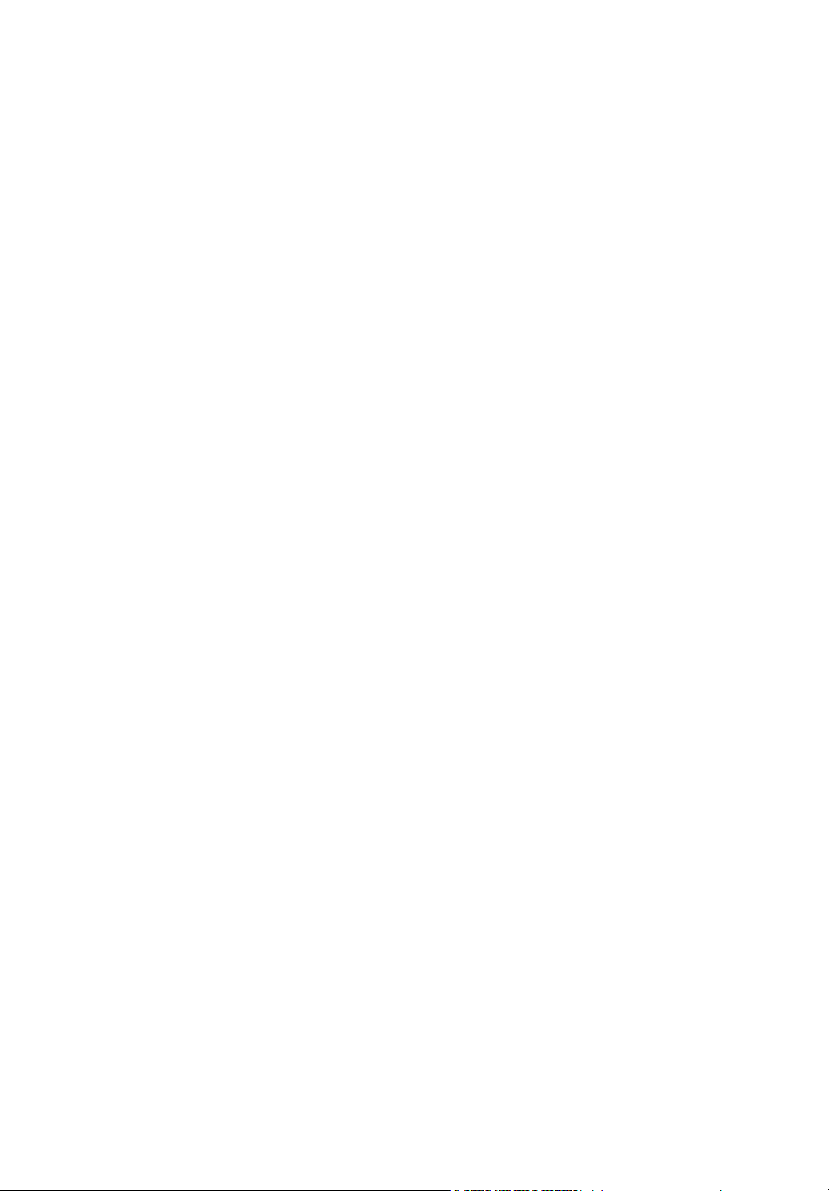
2
© 2013. Tutti i diritti riservati.
Acer Iconia Guida per l'utente
Modello: B1-710
Questa versione: 6/2013
Acer Iconia
Numero di modello:.........................................................................................................
Numero di serie
*:.............................................................................................................
Data di acquisto:..............................................................................................................
Luogo di acquisto: ...........................................................................................................
* Nota: Vedere "Dove posso trovare il mio numero ID di serie?" a pagina 43.
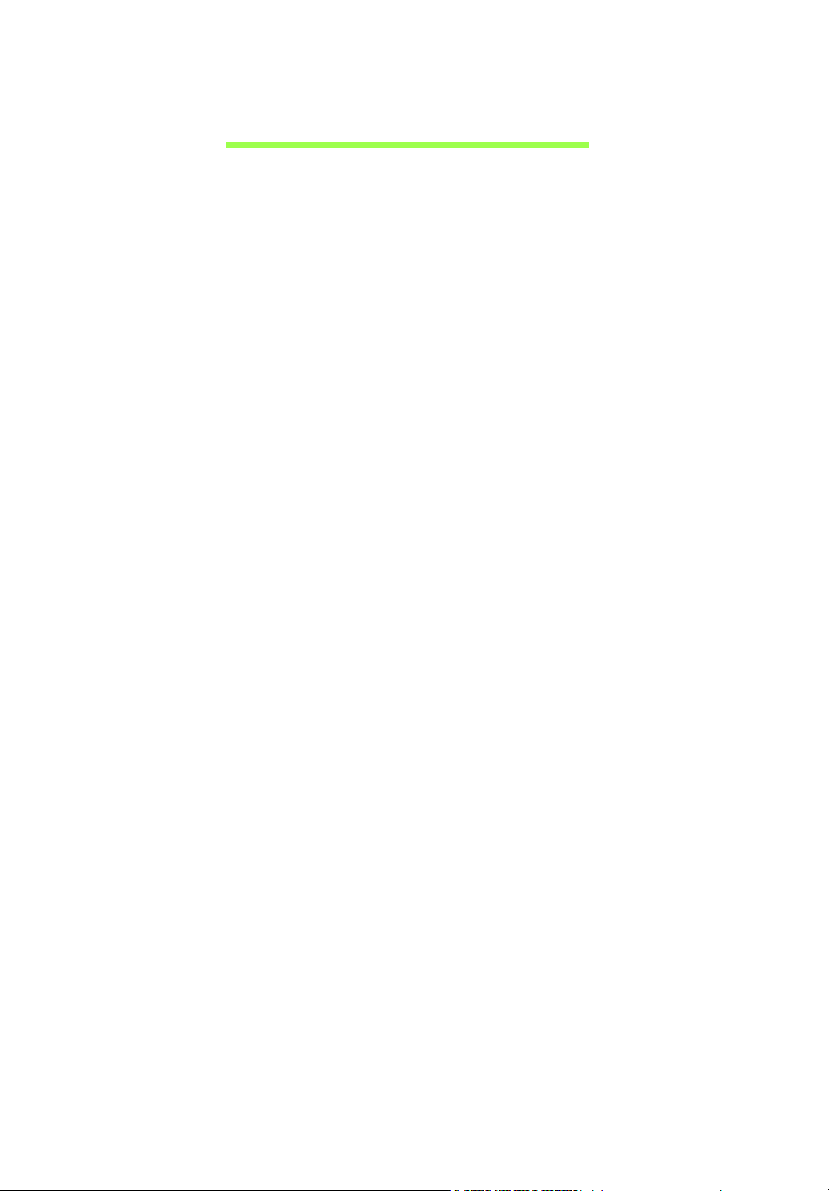
Sommario
3
Caratteristiche del tablet 4
Caratteristiche e funzioni ................................... 4
Registrazione del prodotto ................................. 4
Configurazione 5
Disimballaggio del tablet.................................... 5
Caratteristiche del tablet .................................... 5
Uso del tablet 7
Caricamento del tablet ....................................... 7
Prima accensione .............................................. 8
Uso del touchscreen .......................................... 9
La schermata Home .......................................... 9
La tastiera su schermo .................................... 15
Modifica testo .................................................. 16
Spegnimento del tablet .................................... 19
Connessione dei dispositivi al
tablet 20
Collegamento dell’alimentazione CA ............... 20
Inserimento di una scheda microSD
(opzionale) ....................................................... 20
Trasferimento di file tra il tablet e un PC ......... 20
Collegamento di un dispositivo Bluetooth........ 21
Accessori ......................................................... 21
Connessione a Internet 22
Gestione delle connessioni Wi-Fi .................... 22
Navigazione in Internet .................................... 22
Configurazione di Gmail .................................. 23
Comporre un messaggio di e-mail................... 24
Configurazione dell'applicazione posta
elettronica ........................................................ 24
Applicazioni in linea ......................................... 24
Riproduzione di musica e video 29
Riproduzione multimediale............................... 29
Gestione delle persone e dei
contatti 31
Uso della fotocamera e della
videocamera 34
Icone ed indicatori della fotocamera ................ 34
Scattare una foto.............................................. 35
Icone ed indicatori della videocamera.............. 36
Acquisizione video ........................................... 37
Impostazioni avanzate 38
Wireless e Reti................................................. 38
Dispositivo........................................................ 39
Personale......................................................... 41
Sistema ............................................................ 41
Aggiornamento del sistema operativo del
tablet ................................................................ 42
Ripristino del tablet .......................................... 42
FAQ e risoluzione dei problemi 43
Altre risorse della Guida................................... 44
Specifiche 45
Contratto di licenza utente finale 47
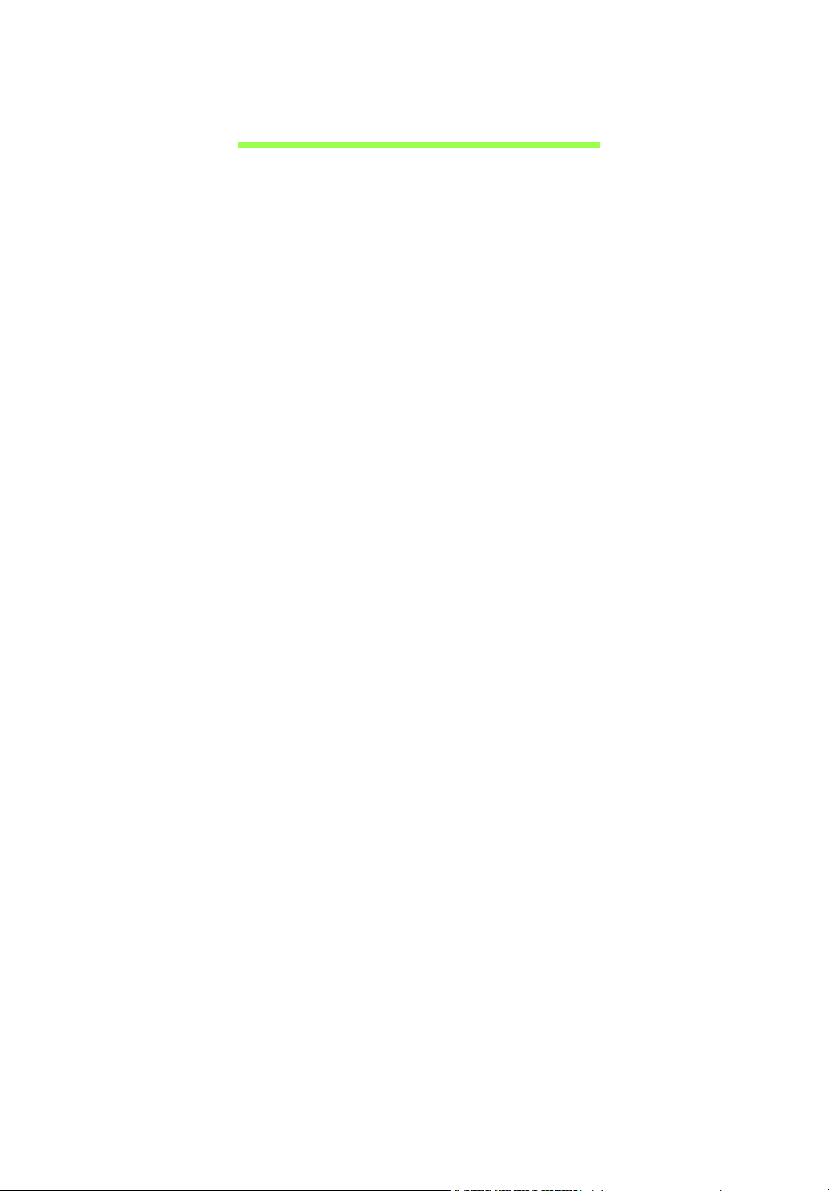
4
Caratteristiche e funzioni
Caratteristiche del tablet
Caratteristiche e funzioni
Il nuovo tablet offre funzioni all’avanguardia per l’accesso semplificato a
multimedialità e intrattenimento. ?È possibile:
• Connettersi a Internet.
• Accedere alla posta elettronica durante gli spostamenti.
• Restare in contatto con gli amici tramite le applicazioni Contatti e social
network.
Registrazione del prodotto
Quando usate il prodotto per la prima volta si raccomanda di registrarlo
immediatamente. In questo modo si potrà usufruire di alcuni vantaggi, come
ad esempio:
• Assistenza più veloce da parte dei nostri rappresentanti specializzati.
• Diventare membro della comunità Acer: ricezione di promozioni e
partecipazione ai sondaggi.
• Le ultime notizie da Acer.
Affrettatevi e registratevi, altri vantaggi vi attendono!
Come eseguire la registrazione
Per registrare il prodotto Acer, visitare www.acer.com. Fare clic su
Registrazione e seguire le istruzioni.
È anche possibile eseguire la registrazione direttamente dal tablet toccando
l’icona Registrazione.
Dopo aver ricevuto la registrazione del vostro prodotto, vi invieremo una e-mail
di conferma con dati importanti che dovrete conservare in un posto sicuro.
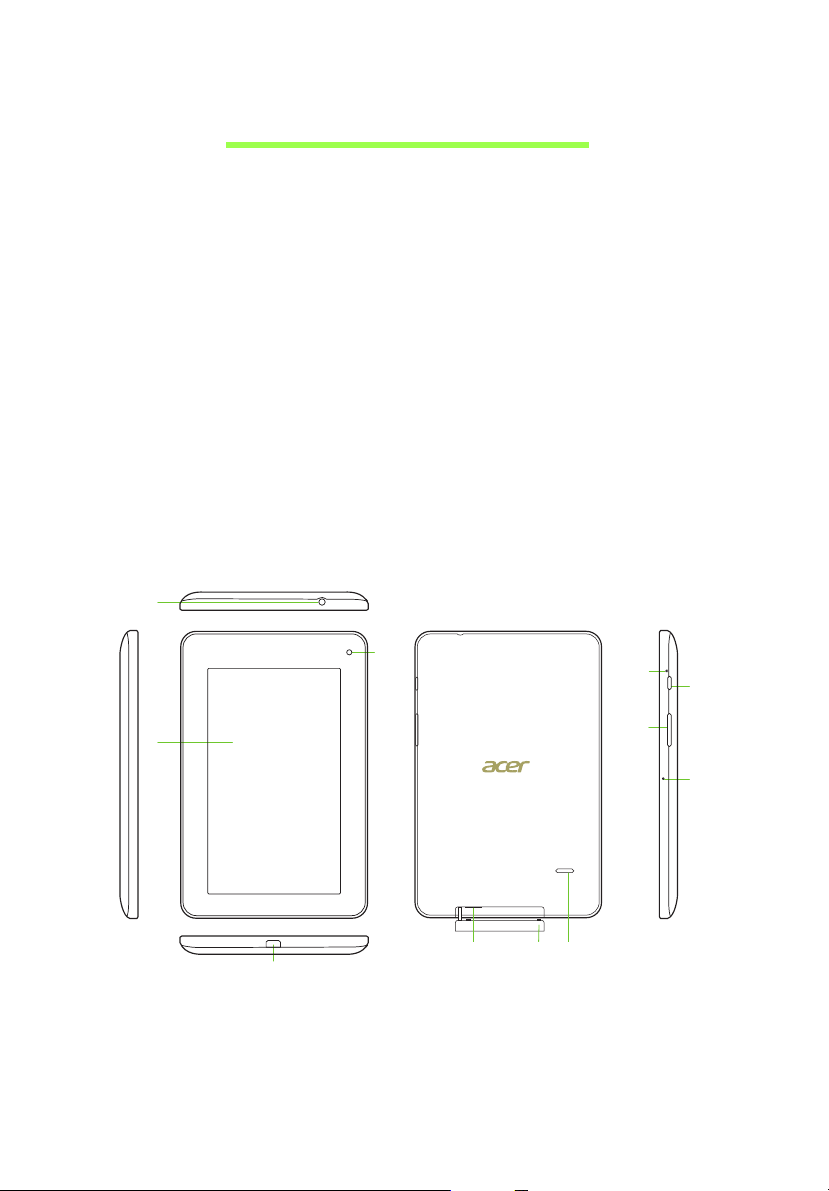
5
1
2
4
3
8
7
56
9
11
10
Configurazione
Disimballaggio del tablet
Il tablet è imballato in una scatola di protezione. Aprirla delicatamente ed
estrarre il contenuto. Se uno o più dei seguenti elementi manca o è
danneggiato, mettersi immediatamente in contatto con il rivenditore:
• Tablet Acer Iconia B1
• Poster di installazione
• Cavo USB
• Adattatore CA
• Garanzia
Caratteristiche del tablet
Viste
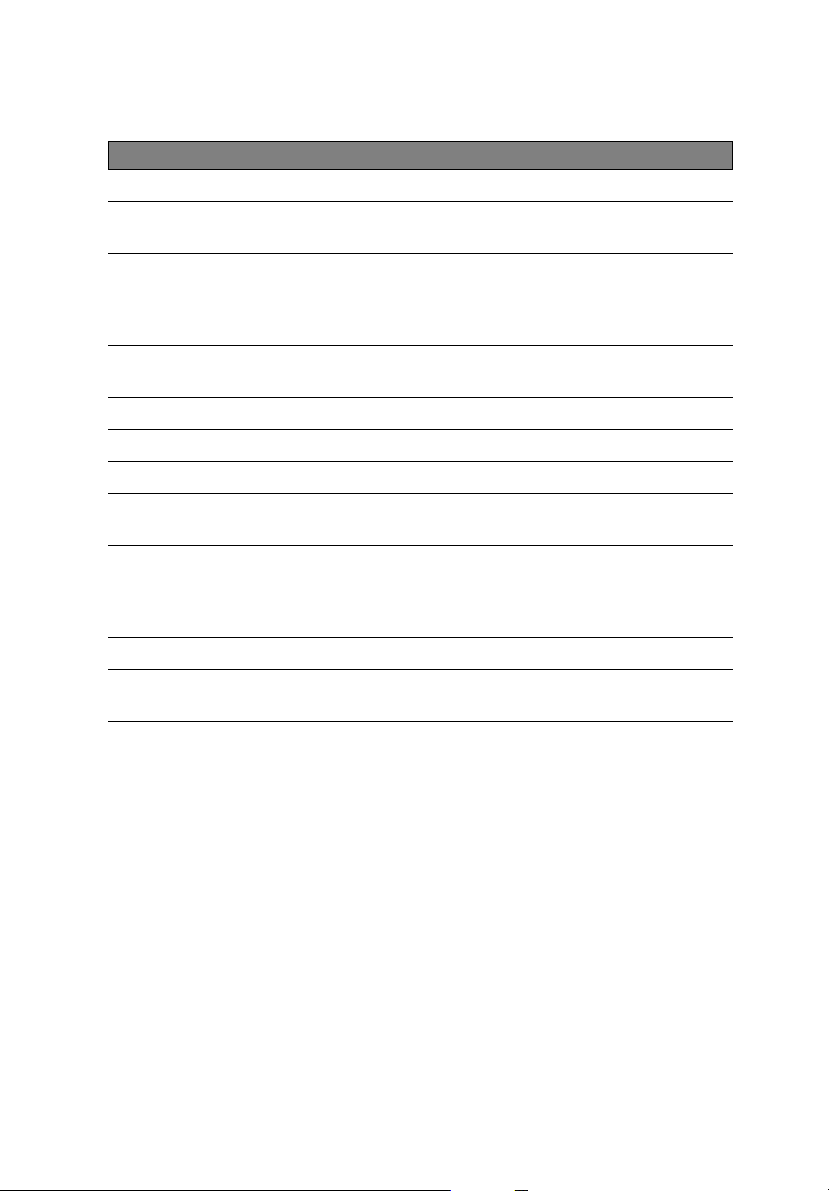
6
N. Voce Descrizione
1 Jack auricolare da 3,5 mm Per il collegamento di auricolari stereo.
2 Touchscreen
3 Porta micro USB (Slave)
4 Fotocamera anteriore
5 Slot scheda microSD Inserire una scheda microSD nello slot.
6 Coperchio slot Per proteggere gli slot dalla polvere.
7 Altoparlante Emette audio.
8 Forellino di spegnimento
9 Pulsante di accensione
10 Tasto di controllo volume Aumenta e diminuisce il volume del tablet.
11 Microfono
Touchscreen capacitivo da 7 pollici, 1024 x 600
pixel.
Si connette a un computer con un cavo USB.
Serve anche come porta di caricamento per
l'adattatore CA. Per ulteriori informazioni, vedere
"Caricamento del tablet" a pagina 7.
Una fotocamera da 0,3 megapixel per le video
chat e le immagini degli autoritratti.
Inserire un oggetto piccolo e sottile (come una
graffetta) per spegnere il tablet.
Premere a lungo per accendere il tablet, premere
brevemente per accendere/spegnere lo schermo o
entrare nella modalità di sospensione; premere e
tenere premuto per spegnere il tablet.
Riceve l'audio per le video chat e le chiamate su
Internet.
Caratteristiche del tablet
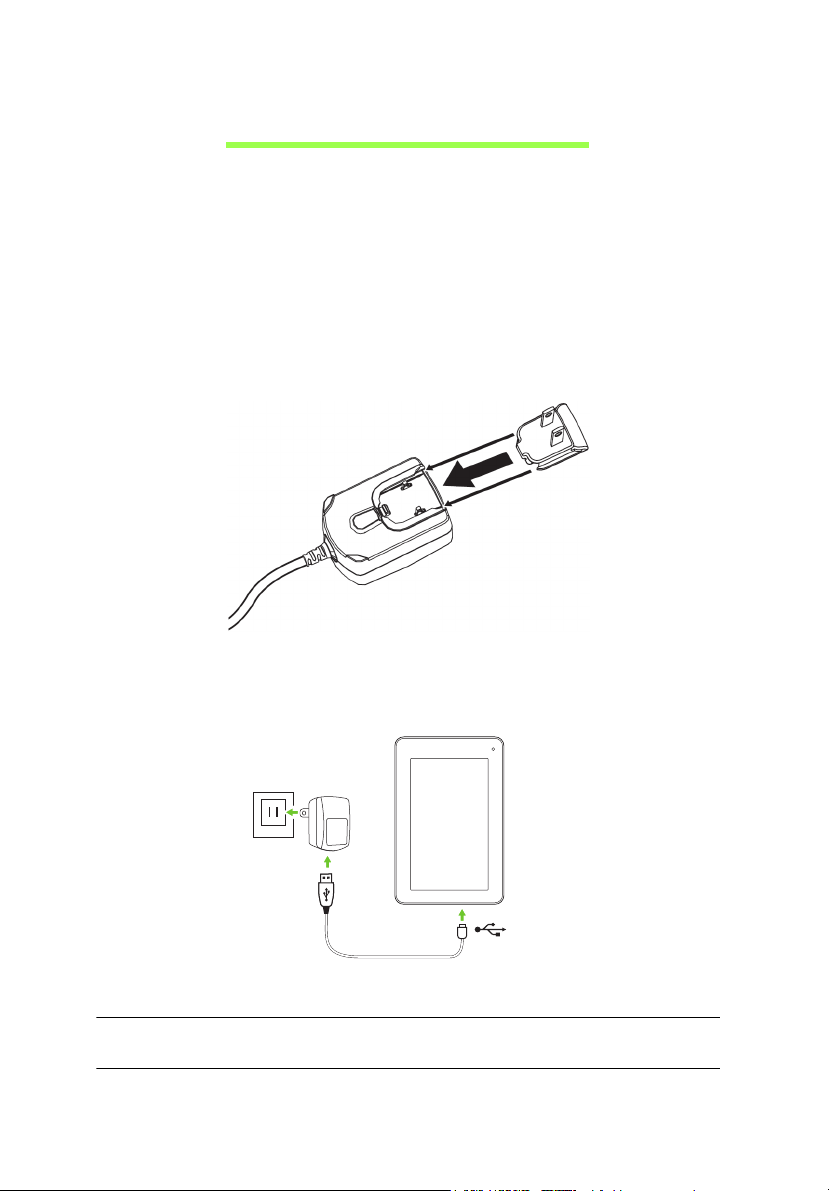
7
Uso del tablet
Caricamento del tablet
Per il primo utilizzo è necessario caricare il tablet per quattro ore. Dopo di che
è possibile caricare la batteria, se necessario.
Nota: la figura del caricabatteria ha solamente uno scopo esplicativo. La
reale configurazione può variare.
Assemblaggio dell'adattatore di alimentazione
Far scorrere gli attacchi della spina nel corpo dell’adattatore finché non scatta
in posizione.
Collegamento alla rete elettrica
Collegare il connettore di alimentazione al tablet, quindi inserire l’adattatore
CA in qualsiasi presa di corrente CA.
Nota: è normale che la superficie del tablet si surriscaldi durante il
processo di carica o durante l’uso prolungato.
Avviso: utilizzare soltanto l'adattatore di alimentazione fornito in
dotazione per caricare il dispositivo.
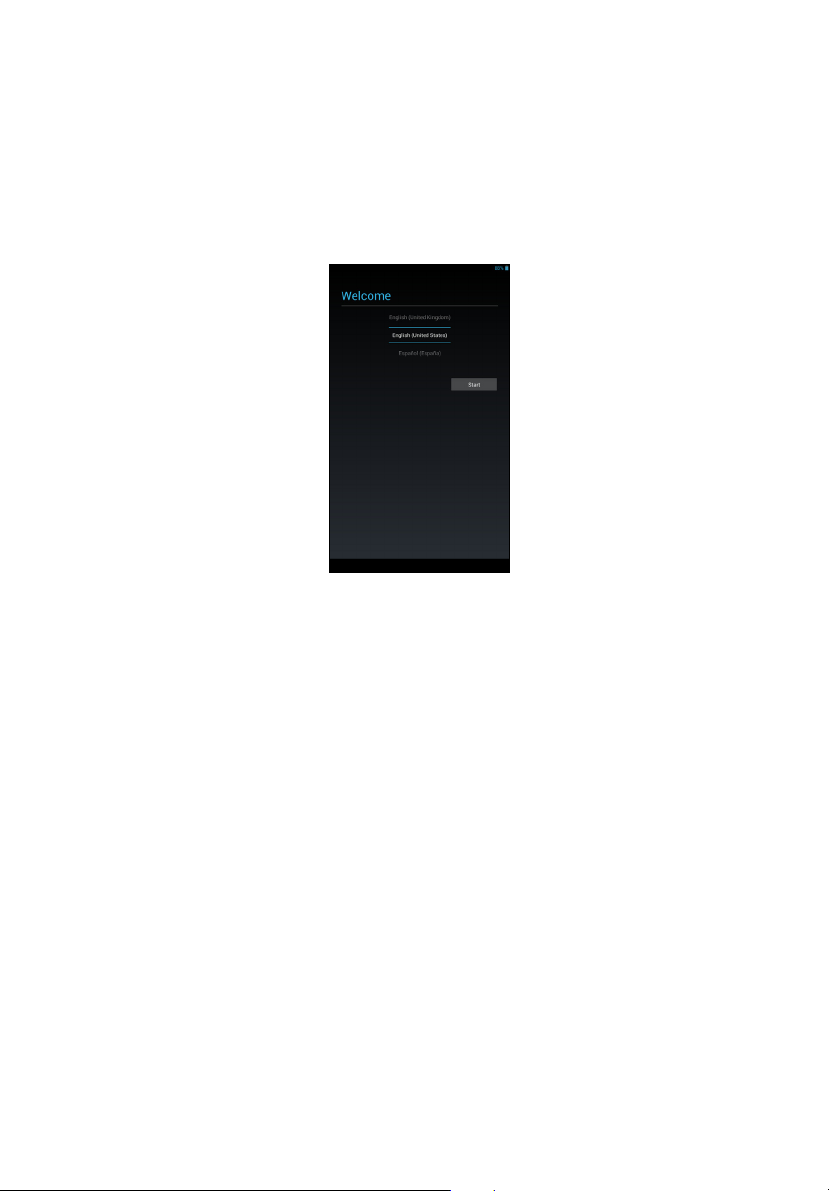
8
Prima accensione
Prima accensione
Per accendere il tablet, premere e tenere premuto il pulsante di accensione
finché non si vede il logo Acer. Attendere l'avvio del tablet. Verranno quindi
poste alcune domande prima di poter utilizzare il tablet.
Per iniziare, toccare per selezionare la lingua, quindi toccare Start. Seguire le
altre istruzioni visualizzate.
Nota: se lo schermo del tablet si spegne, è entrato nella modalità di
sospensione. Premere brevemente il pulsante di accensione per
riattivarlo. Per ulteriori informazioni, vedere "Riattivare il tablet" a
pagina 18
Accedere a o creare un account Google
Se si ha l’accesso a Internet, il tablet consente di sincronizzare le informazioni
con un account Google.
Durante il processo di configurazione, è possibile creare o accedere
all’account, il quale verrà usato per sincronizzare l’elenco dei contatti, e-mail,
calendario e altre informazioni. Se non si dispone dell’accesso a Internet, o
non si desidera utilizzare questa funzione, toccare Ignora.
Importante: è necessario accedere a un account Google per
utilizzare Gmail, Google Talk, il Calendario Google e altre
applicazioni Google, per scaricare le applicazioni da Google Play,
per effettuare il backup delle impostazioni sui server di Google e per
usufruire degli altri servizi Google sul proprio tablet.
Se si desidera ripristinare impostazioni esistenti da un altro
dispositivo con Android 2.0 (o versione successiva) installato, è
necessario accedere all'account Google durante la configurazione.
Se si attende oltre il completamento della configurazione, le
impostazioni non verranno ripristinate.
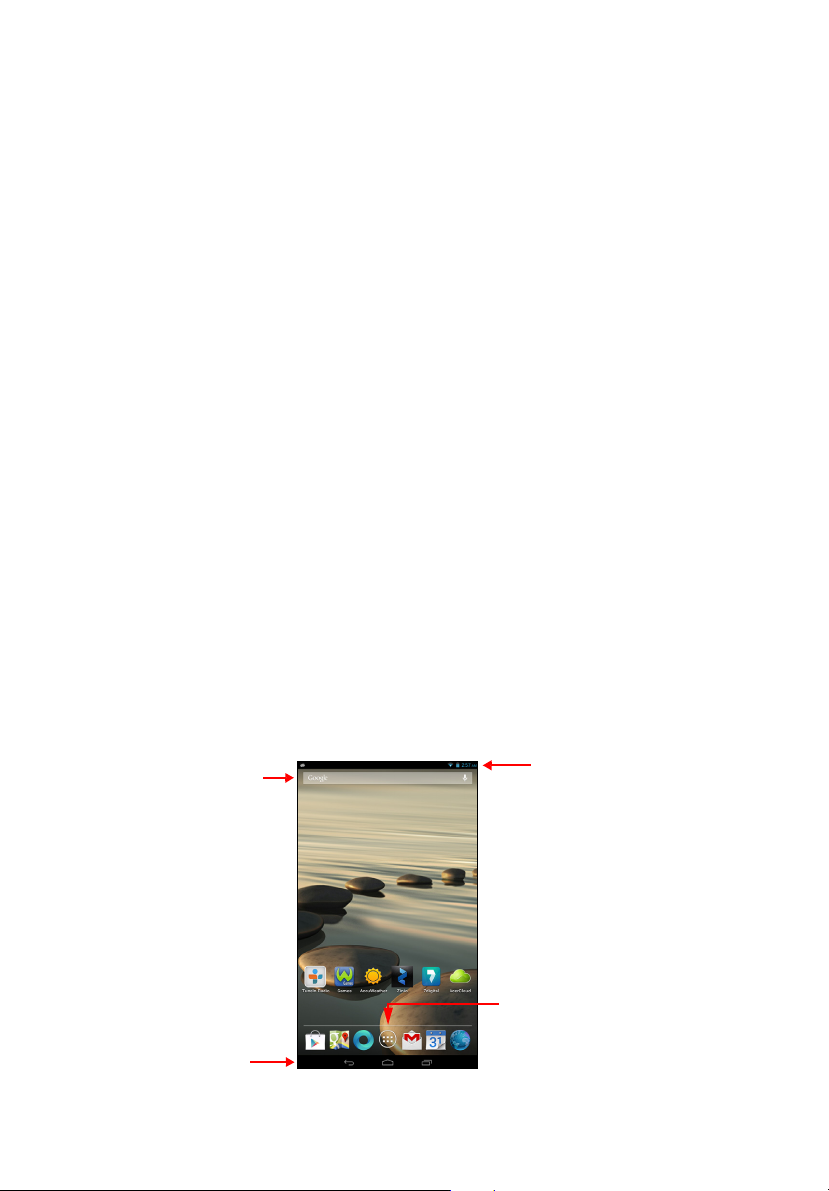
9
Cerca
Navigazione
Menu Applicazione
Ora e stato
Nota: se si possiedono più account Google, come ad esempio account
separati per contatti personali e aziendali, è possibile accedervi e
sincronizzarli dalla sezione impostazioni Account. Vedere "Account
Google multipli." a pagina 41.
Uso del touchscreen
Il tablet è dotato di touchscreen per la selezione degli elementi e l'inserimento
delle informazioni. Usare il dito per toccare lo schermo.
Toccare: Toccare una volta lo schermo per aprire gli elementi e selezionare le
opzioni.
Trascinare: Tenere il dito sullo schermo e trascinarlo sullo schermo per
selezionare testo e immagini.
Toccare e tenere premuto: Toccare e tenere premuto un elemento per
visualizzare un elenco di azioni disponibili per quell’elemento. Nel menu che
compare, scegliere l'azione che si vuole eseguire.
Scorrere: Per scorrere lo schermo verso l’alto o il basso, è sufficiente
trascinare il dite verso l’alto o il basso sullo schermo nella direzione in cui si
desidera scorrere.
La schermata Home
Quando si avvia il tablet, o viene riattivato dal risparmio energetico, viene
visualizzata la schermata Home. Questa schermata fornisce una rapido
accesso alle informazioni e semplici controlli con i widget o i collegamenti. Le
informazioni visualizzate sono ad esempio l’ora e il meteo, o altri controlli o
l'accesso diretto alle applicazioni. Alcuni sono già installati nel tablet, mentre
altri possono essere scaricati da Google Play.
Nella schermata Home sono già presenti alcuni controlli e informazioni.
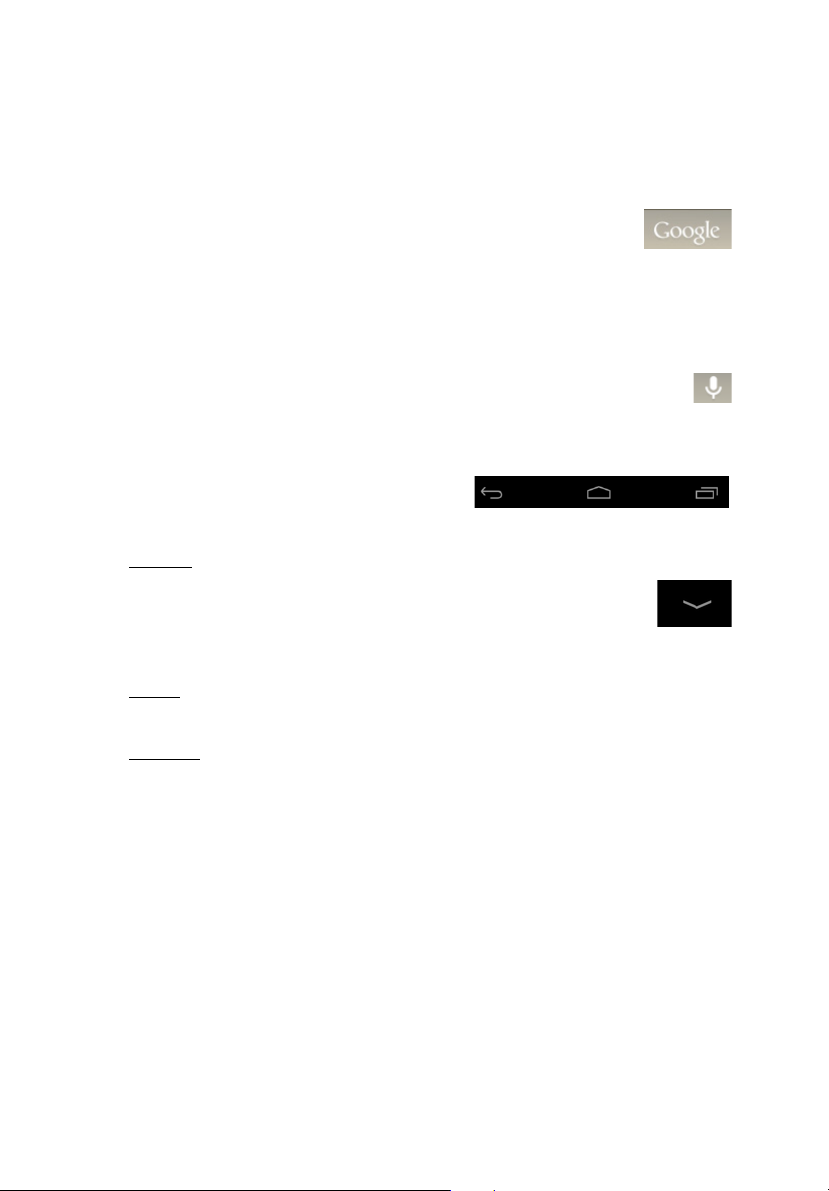
10
Indietro Home Recente
Nascondi
Nota: Le applicazioni fornite in dotazione possono differire a seconda del
paese e della configurazione.
La schermata Home
Cerca
Per cercare applicazioni, file o informazioni su Internet, toccare
l'icona Google nell'angolo in alto a sinistra.
Inserire il testo che si desidera trovare. Toccare la freccia o il
tasto Invio per cercare su Internet, o toccare uno dei suggerimenti,
applicazioni o file visualizzati nell'elenco.
Ricerca vocale
Se è disponibile la ricerca vocale, toccare il microfono ed enunciare la
propria richiesta di ricerca. "Ricerca vocale" a pagina 23.
Navigazione
Per navigare attraverso menu e opzioni, tre
(o più) icone sono visualizzate nell'angolo in
basso a sinistra.
Indietro
Toccare questa icona per andare alla pagina precedente, o salire di
un livello in un menu. Questa icona può essere sostituita con
l'icona nascondi in determinati casi (per esempio se viene
visualizzata la tastiera o l'elenco delle applicazioni recenti).
Home
Toccare quest’icona per andare direttamente alla schermata Home.
Recente
Toccare questa icona per visualizzare le applicazioni recentemente aperte.
Toccare un'applicazione per aprirla, o toccare in qualsiasi punto sullo schermo
per tornare alla schermata Home.
La schermata Home estesa
La schermata Home si estende oltre i lati della schermata Home iniziale,
fornendo altro spazio in modo da poter aggiungere altri widget o organizzare
collegamenti. Per visualizzare la schermata Home estesa, scorrere il dito
verso sinistra o destra.
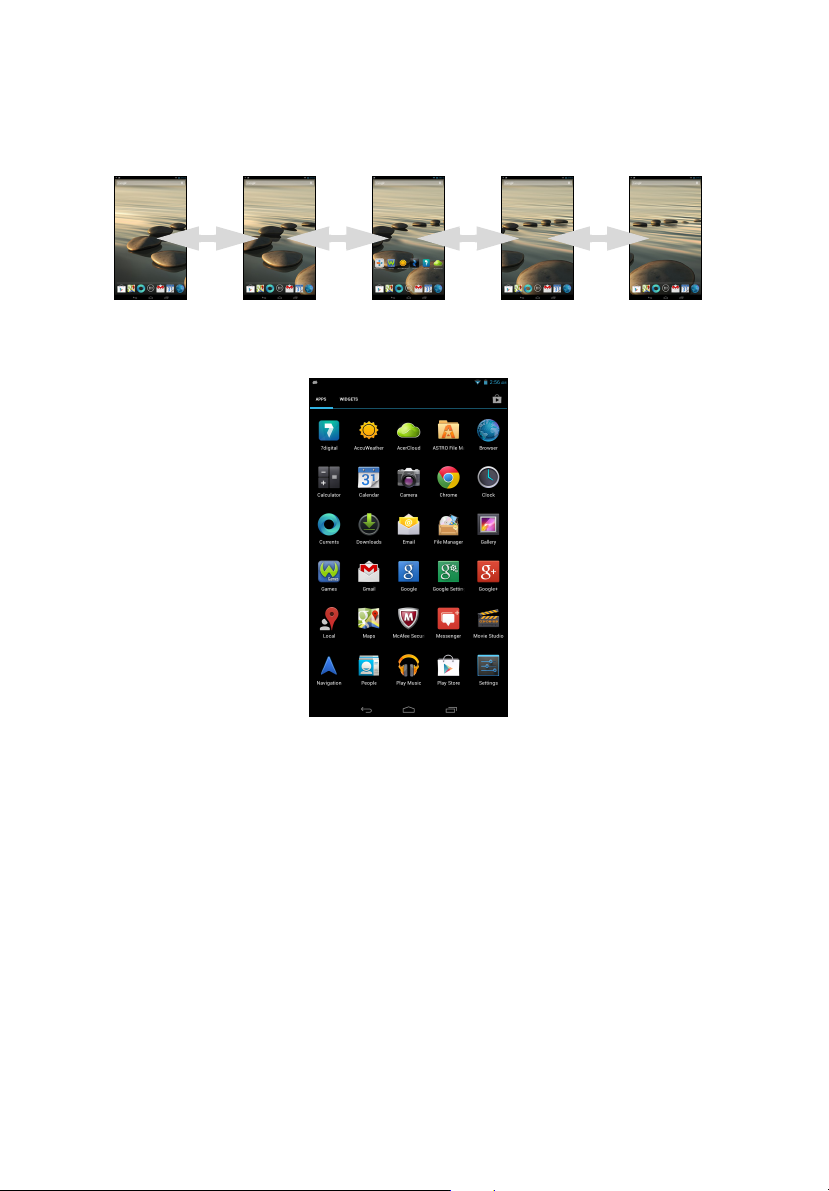
11
Sono disponibili cinque pagine, due a sinistra e due a destra. Per cambiare o
aggiungere i widget in una delle schermate vedere "Personalizzazione della
schermata Home" a pagina 13.
Il menu applicazioni
Il menu applicazioni visualizza le applicazioni e i widget disponibili sul tablet.
Le applicazioni sono visualizzate in ordine alfabetico. Se sono disponibili ulteriori
applicazioni, un profilo della seconda pagina verrà visualizzato sul lato dello
schermo. Scorrere il profilo verso il centro dello schermo per cambiare pagina.
Altrimenti, scorrere a sinistra per visualizzare altre Applicazioni. Quando ci si
trova nell'ultima pagina delle applicazioni, scorrere a sinistra per visualizzare i
widget disponibili sul tablet. "Personalizzazione della schermata Home" a
pagina 13.
Toccare l'icona Negozio per aprire Google Play.
Nota: tutte le illustrazioni sono da considerarsi di riferimento. Le
applicazioni installate sul tablet possono variare rispetto alle applicazioni
mostrate nelle illustrazioni.
Aggiungere un'applicazione a una schermata Home
Toccare e tenere premuta un'icona per aggiungere un collegamento a una
delle schermate Home. Quando si seleziona un'icona, si viene indirizzati alla
schermata Home iniziale. È possibile trascinare l'icona selezionata in qualsiasi
schermata home estesa.
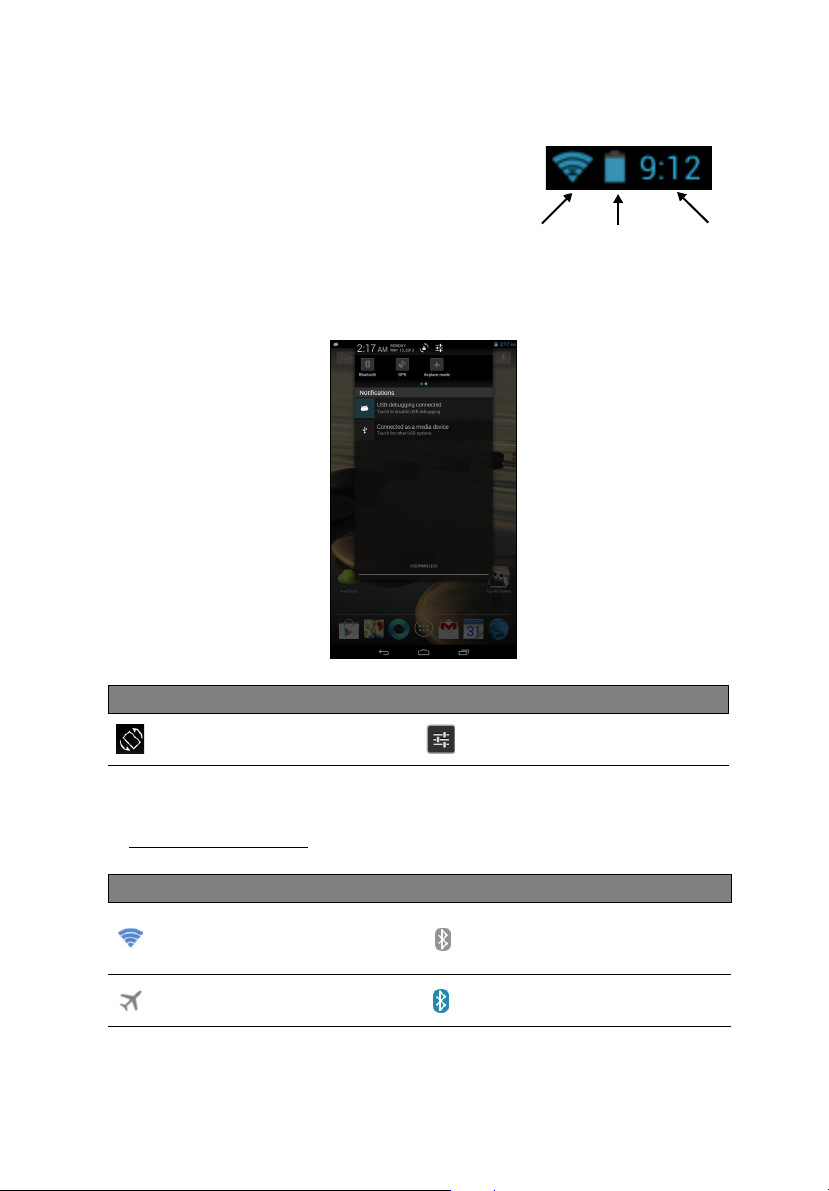
12
OraRicezione
Batteria
carica
wireless
stato
La schermata Home
Area di stato e di notifica
Le icone di stato e di notifica si trovano
nell'angolo in alto a destra dello schermo.
Quest'area contiene varie icone per informare
sullo stato del tablet: connettività, stato della
batteria e altre icone di notifica degli eventi.
Dall'area notifiche, scorrere verso il basso per
visualizzare il nastro di stato. Il nastro di stato
contiene notifiche come i download in corso e i comandi multimediali come
"riproduci/pausa" e "brano successivo" durante la riproduzione della musica.
Icona Descrizione Icona Descrizione
Blocca/sblocca l'orientamento
dello schermo.
Apre il menu Impostazioni
Icone di stato e di notifica
Icone di connessione
Icona Descrizione Icona Descrizione
Connesso a una rete wireless
(le onde indicano la potenza
della connessione)
Modalità aereo (connettività
wireless disattiva)
Il Bluetooth è acceso
Connesso a un dispositivo
Bluetooth
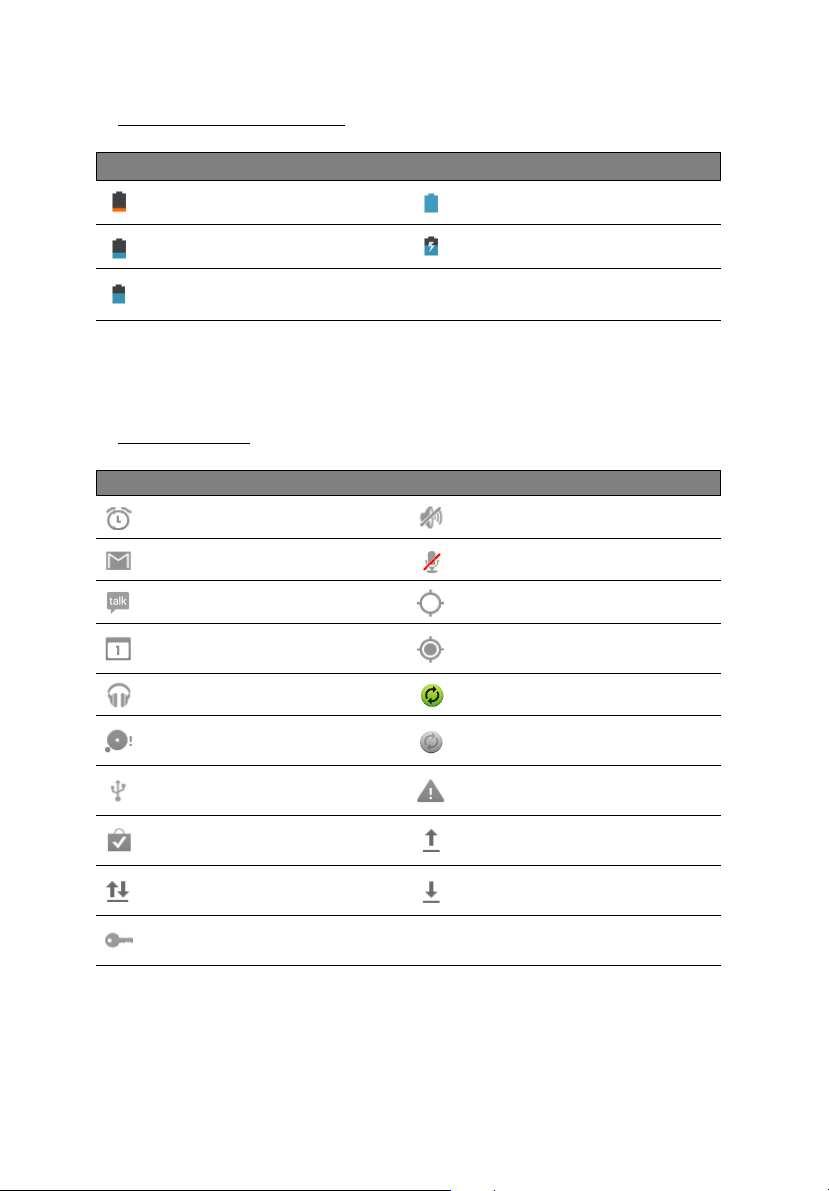
Icone di stato della batteria
Icona Descrizione Icona Descrizione
La batteria è molto scarica La batteria è carica
La batteria è scarica La batteria si sta caricando
La batteria è parzialmente
scarica
Nota: se la batteria del tuo dispositivo è troppo calda, riceverai un avviso
che ti consiglierà di spegnere il dispositivo. Se non lo spegni, si spegnerà
automaticamente.
Icone di notifica
Icona Descrizione Icona Descrizione
Allarme attivato L'altoparlante è disattivato
Nuovo messaggio Gmail Il microfono del tablet è spento
Nuovo messaggio Google Talk Il GPS è acceso
13
Evento in scadenza
Riproduzione brano in corso Sincronizzazione dati
Scheda SD o memoria USB
piena
Il tablet è connesso al PC
tramite USB
Aggiornamento applicazione
disponibile
Aggiornamento sistema
disponibile
Stato Virtual private network
(VPN)
Ricezione dati relativi alla
posizione dal GPS
Sincronizzazione attiva
Problema di accesso o
sincronizzazione
Caricamento dati
Download dati in corso
Personalizzazione della schermata Home
È possibile personalizzare la schermata Home aggiungendo o rimuovendo
collegamenti o widget di applicazioni, e cambiando lo sfondo.
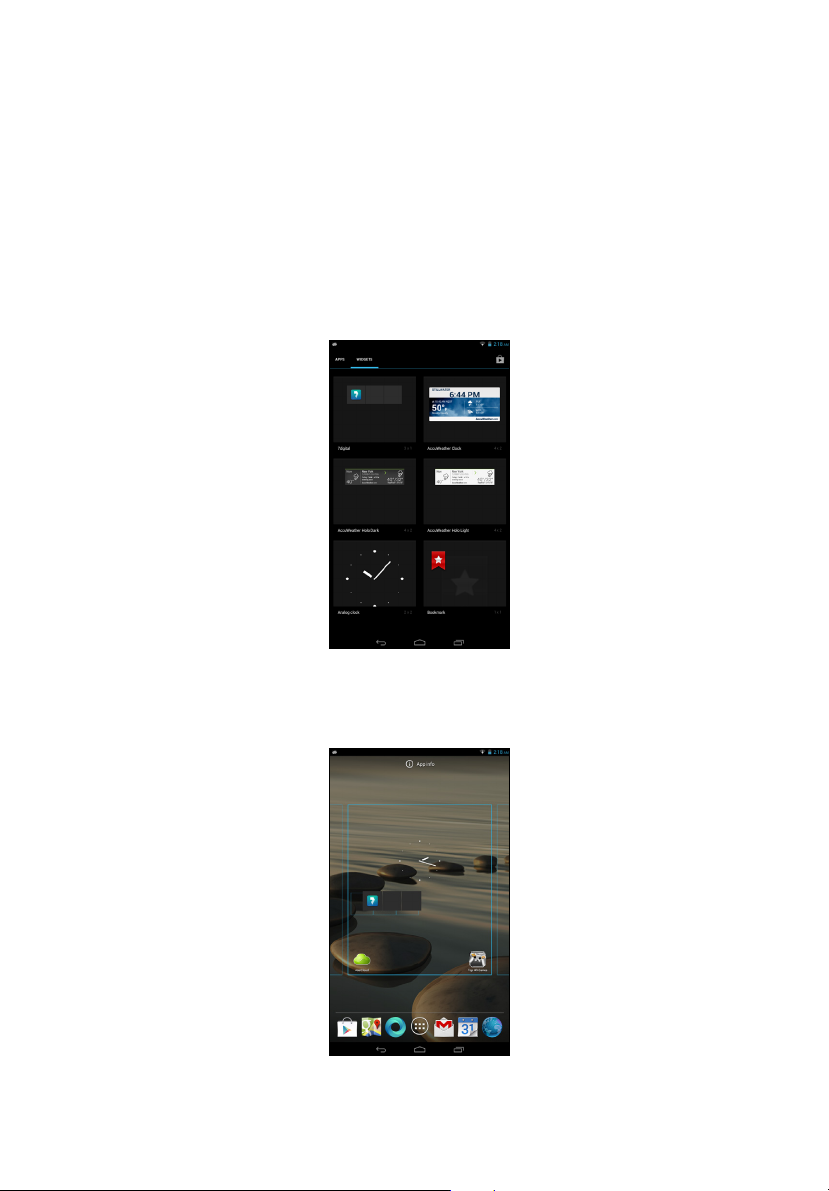
14
La schermata Home
Aggiunta o rimozione di collegamenti o widget
Per aggiungere collegamenti o widget, toccare l'icona APPLICAZIONI
nell'angolo in basso al centro della schermata Home.
Il menu APPLICAZIONI contiene un elenco di collegamenti ad applicazioni
che è possibile trascinare alla schermata Home.
Toccare WIDGET per visualizzare piccole applicazioni e collegamenti (es.
collegamenti personalizzati, contatti o segnalibri) che è possibile aggiungere
alla schermata Home. I widget sono piccole applicazioni che visualizzano
informazioni costantemente aggiornate o collegamenti rapidi ad applicazioni o
funzioni speciali.
Per spostare un'App o Widget nella schermata Home, toccare e tenere premuto
un elemento finché non viene selezionato. Si aprirà la schermata Home.
Trascinare l'elemento in qualsiasi area libera sullo schermo. Per visualizzare
informazioni sull'App o il Widget, trascinarle sull'icona in alto allo schermo.
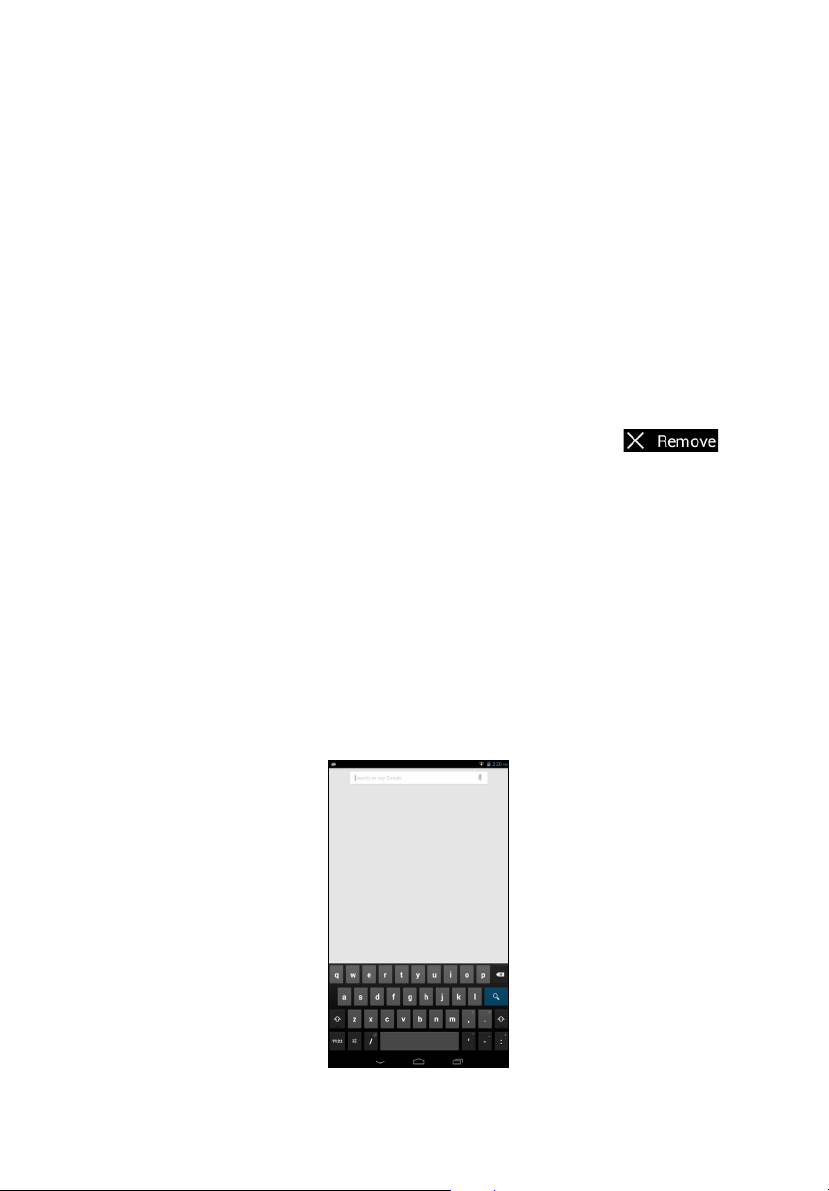
15
Per spostare l'elemento su una schermata Home diversa, trascinarlo al lato
dello schermo, la schermata Home passerà allo schermo in quella direzione.
Rilasciare l'elemento quando è posizionato correttamente.
Ridimensionare un Widget
È possibile ingrandire la maggior parte dei widget, in modo da liberare più
spazio per le informazioni importanti. Dopo aver posizionato un Widget sulla
schermata Home, toccare e tenere premuto per selezionarlo. Compariranno
quattro diamanti su ciascun lato, toccare e trascinare il diamante finché il
Widget non risulta delle dimensioni corrette. Toccare Indietro per terminare.
Nota: non tutti i Widget possono essere ridimensionati.
Rimozione di un elemento dalla schermata Home
Per rimuovere un elemento dalla schermata Home, toccare e
tenere premuto l'elemento finché non compare l'opzione
Rimuovi in alto sullo schermo. Trascinare semplicemente
l'elemento all'opzione Rimuovi.
Cambiare l'immagine della schermata Home
Tenere premuto qualsiasi spazio aperto nella schermata Home. È possibile
scegliere tra gli sfondi pre-formattati, le immagini salvate nella Galleria, gli
Sfondi selezionati oppure gli sfondi live che presentano sfondi animati o
interattivi.
La tastiera su schermo
Quando viene toccata una casella di testo per inserire del testo, viene visualizzata
la tastiera su schermo. È sufficiente toccare i tasti per inserire il testo.

16
Toccare il pulsante ?123 per visualizzare i numeri e i caratteri speciali, quindi
toccare il tasto ~ \ { per visualizzare altre opzioni. Tenere premuto il tasto per
selezionare un altro carattere (se disponibile per quel tasto), ad esempio
lettere accentate o i relativi simboli.
Il layout della tastiera varia leggermente, in relazione all’applicazione e alle
informazioni da inserire.
Modifica testo
Modificare le impostazioni della tastiera Android
Per utilizzare la tastiera in una lingua diversa o modificare le
impostazioni, toccare il tasto Opzioni di immissione, quindi
selezionare Lingue di immissione o Impostazioni della tastiera
Android. Queste impostazioni includono la correzione automatica e i suoni
della tastiera.
Modalità di scrittura intuitiva o correzione automatica
La tastiera Android fornisce una modalità di scrittura intuitiva. Quando si
digitano le lettere di una parola, una selezione di parole che continuano la
sequenza delle lettere digitate o che siano parole corrispondenti tranne che
per qualche errore, verranno visualizzate sulla tastiera. L’elenco delle parole
cambia ogni qualvolta si preme un tasto. Nel caso sia visualizzata la parola
cercata, è possibile toccarla per inserirla nel testo.
Per attivare o disattivare la modalità di scrittura intuitiva con la tastiera
Android, toccare il tasto Opzioni di immissione, e quindi Impostazioni della
tastiera Android. Toccare Correzione automatica o Mostra suggerimenti
di correzione e selezionare una delle opzioni.
Modifica testo
È possibile selezionare e modificare il testo in alcune applicazioni, per
esempio il testo inserito in un campo di testo. È possibile tagliare o copiare il
testo selezionato e quindi incollarlo all'interno della stessa applicazione, o su
un'applicazione diversa.
Nota: è possibile che alcune applicazioni non supportino la selezione del
testo, o che la supportino soltanto in determinate aree. Altre applicazioni
potrebbero offrire comandi specializzati per selezionare testo.

17
Selezione del testo
Per selezionare il testo che si desidera tagliare, copiare, eliminare o sostituire:
1. Toccare il testo che si desidera selezionare. Se è possibile selezionare
questo testo, viene inserito un cursore al di sotto del testo.
Nota: il cursore indica dove verrà inserito il testo digitato o incollato.
2. Toccare e tenere premuto il testo o la parola che si desidera selezionare. Il
testo selezionato viene evidenziato, con una scheda a ciascuna estremità
della selezione.
3. Trascinare una delle due schede per allargare o ridurre la quantità di testo
selezionato, oppure toccare Seleziona tutto.
4. Per tagliare o copiare il testo, toccare il pulsante TAGLIA o COPIA.
Inserimento di testo
Per digitare nuovo testo o aggiungere testo copiato:
1. Toccare il testo che si desidera selezionare. Se è possibile selezionare
questo testo, viene inserito un cursore al di sotto del testo.
Nota: il cursore indica dove verrà inserito il testo digitato o incollato.
2. Se il cursore non si trova nella posizione desiderata, trascinarlo nella
posizione corretta.
Nota: se è stato copiato testo (vedere di seguito) in precedenza, toccare
dove si desidera inserire il testo. Compare brevemente il pulsante
INCOLLA al di sotto del cursore. Toccare il pulsante per incollare il testo.

18
Nota: per sostituire una parola, toccarla due volte. Compare brevemente
il pulsante INCOLLA al di sopra della parola. Toccare il pulsante incolla
per sostituire il testo.
3. Modificare il testo: digitare, incollare o eliminare il testo.
4. Toccare sulla tastiera.
Modifica testo
Riattivare il tablet
Se lo schermo si spegne e il tablet non reagisce al tocco dello schermo, vuol
dire che è bloccato e in modalità sospensione.
Per riattivare il tablet, premere il pulsante accensione. Il tablet visualizza la
schermata di blocco. Per sbloccare lo schermo, premere il pulsante di blocco e
seguire il blocco sul lato destro del cerchio.
Applicazioni schermata di Blocco
Per attivare le applicazioni usate di frequente, premere il pulsante di blocco e
trascinarlo su una delle quattro applicazioni della schermata di Blocco sul lato
sinistro del cerchio. Questo sblocca il tablet e apre immediatamente
l'applicazione.
Nota: aprire Applicazioni > Impostazioni > Applicazioni schermata di
Blocco per cambiare queste applicazioni.

19
Opzioni di sicurezza
Per ulteriore sicurezza, è possibile impostare un codice o un numero da
inserire per accedere al tablet, come una sequenza di sblocco (una serie di
punti che devono essere toccati nell’ordine esatto). Aprire la schermata Home
e toccare APPLICAZIONI > Impostazioni > Sicurezza > Blocco schermo.
Nota: Se si dimentica il modello di sblocco, fare riferimento a "Sequenza
di sblocco" a pagina 44.
Spegnimento del tablet
Se non si ha intenzione di usare il tablet per un periodo di tempo prolungato,
spegnerlo per risparmiare batteria. Per spegnere il tablet (anche quando è
bloccato), premere e tenere premuto il pulsante di accensione per un
secondo. Toccare Spegnimento e confermare l'arresto del sistema. Per
forzare lo spegnimento, tenere premuto il pulsante di accensione per quattro
secondi.

20
Collegamento dell’alimentazione CA
Connessione dei dispositivi al tablet
Collegamento dell’alimentazione CA
"Caricamento del tablet" a pagina 7.
Inserimento di una scheda microSD (opzionale)
È possibile installare una scheda microSD per aumentare lo spazio di
memoria del dispositivo. Verificare che sia inserita fino in fondo nell'apposito
slot.
Nota: il tablet supporta esclusivamente schede microSD che utilizzano il
file system FAT o FAT32.
Controllare la capacità della scheda nella sezione Scheda SD esterna di
APPLICAZIONI > Impostazioni > Memoria.
Trasferimento di file tra il tablet e un PC
È possibile accedere al tablet e a qualsiasi dispositivo di archiviazione
connesso da un PC con una connessione USB.
Connessione a un PC come dispositivo di archiviazione USB
Scaricare e installare il driver USB più recente sul computer prima di
connettere il tablet al computer. Per i driver più recenti, visitare
www.acer.com: Selezionare Supporto > DRIVER E MANUALI. Selezionare
il modello del proprio tablet e la scheda Driver, quindi selezionare USB e
accettare il download.

21
Questo consente di trasferire i propri dati personali sul o dal PC, utilizzando
esplora risorse del PC.
Utilizzando il cavo micro USB a USB, collegare l'estremità micro al tablet e
l'altra estremità al computer.
Dopo un breve lasso di tempo, la memoria interna del tablet verrà visualizzata
come Dispositivo portatile in esplora file del PC. Selezionare l'icona Acer
Iconia Tab per visualizzare la memoria interna del tablet e qualsiasi memoria
aggiuntiva (scheda microSD) collegata al tablet.
Collegamento di un dispositivo Bluetooth
Sono supportati solo auricolari stereo A2DP (solo riproduzione, senza
microfono). Controllare gli aggiornamenti al software del tablet per
un'eventuale aggiunta di supporto per i dispositivi Bluetooth aggiuntivi.
Per le impostazioni Bluetooth, toccare APPLICAZIONI > Impostazioni, quindi
alla voce WIRELESS E RETI toccare Bluetooth.
Attivare il Bluetooth e toccare Cerca dispositivi per cercare i dispositivi vicini.
Nota: controllare gli aggiornamenti al software del tablet che potrebbero
aggiungere supporto per i dispositivi Bluetooth aggiuntivi. Vedere
"Aggiornamento del sistema operativo del tablet" a pagina 42.
Accessori
Per un elenco completo degli accessori, visitare store.acer.com.

22
Gestione delle connessioni Wi-Fi
Connessione a Internet
Gestione delle connessioni Wi-Fi
Se non ci si è connessi a una rete Wi-Fi all'avvio del tablet, o si desidera
connettersi a una nuova rete, toccare APPLICAZIONI > Impostazioni > Wi-FI
per gestire le impostazioni di connessione. In alternativa, toccare l'icona di
stato Wi-Fi sull’angolo inferiore destro della schermata.
Se il Wi-Fi non è attivo, toccare l'interruttore Wi-Fi ON, e attendere che il tablet
rilevi le reti vicine. Toccare il nome della rete e inserire una password di
sicurezza, se necessario.
Navigazione in Internet
Per navigare in Internet con il tablet, è necessario essere collegati a una rete
con connessione Internet.
Uso del browser
Per iniziare la navigazione, toccare l'icona Chrome sulla schermata Home, o
aprire il menu Applicazioni e selezionare Chrome. Per entrare nell'indirizzo di
un sito web, toccare la barra degli indirizzi nella parte superiore della pagina.
Inserire l’indirizzo usando la tastiera, quindi toccare Vai.

23
Nuova scheda
Per visualizzare la cronologia di navigazione, i segnalibri e i siti web
visitati più di frequente, aprire il browser quindi toccare l'icona del menu
nell'angolo in alto a destra.
È possibile aprire più schede. Quando una pagina è aperta, aprire il piccolo
pulsante Nuova scheda. Toccare una delle schede aperte in alto allo
schermo per cambiare pagina.
Toccare per eseguire lo zoom avanti o indietro delle pagine. Tenere premuto
un elemento nella pagina per aprire un menu contestuale.
Ricerca vocale
Con l’uso della voce, è possibile inviare e-mail, trovare le indicazioni per un
luogo, cercare in Internet e persino inviare una nota a se stessi utilizzando la
voce. Toccare il microfono sulla schermata Home per le ricerche vocali.
Quando viene visualizzato Parla ora, pronunciare il proprio comando o
richiesta.
Nota: Ricerca vocale è disponibile solo in regioni selezionate.
Configurazione di Gmail
1. Accertare che il tablet sia connesso a Internet.
2. Dal menu Applicazioni, toccare Gmail.

24
Se la prima volta che si accende il tablet non vengono inseriti l'indirizzo e la
password dell'account di Gmail, seguire le istruzioni.
Nota: è necessario configurare un account Google prima di poter
utilizzare Gmail.
Comporre un messaggio di e-mail
Comporre un messaggio di e-mail
1. Accertare che il tablet sia connesso a Internet.
2. Aprire il menu applicazioni e toccare Gmail.
3. Toccare l'icona Componi (visualizzata a destra).
4. Inserire l'indirizzo del destinatario, l'oggetto e il messaggio.
5. Una volta terminato di comporre il messaggio, toccare Invia.
Configurazione dell'applicazione posta elettronica
L'applicazione posta elettronica consente di accedere alla posta elettronica dai
principali provider di posta elettronica. È possibile configurare la maggior parte
degli account in due passi. Aprire il menu applicazioni e toccare Email per
cominciare ad impostare l’accesso alle email.
Se necessario, inserire l’indirizzo di posta elettronica e toccare
Configurazione manuale per inserire i parametri manualmente. Toccare
Avanti per terminare la configurazione.
La funzione posta in arrivo combinata del tablet consente di visualizzare le email da più account in una unica casella di posta.
Applicazioni in linea
Il tablet fornisce una vasta gamma di applicazioni pre-installate. Molte di
queste richiedono l'accesso a Internet.
Queste applicazioni possono includere:*
Voce Descrizione
Google+
Google Now
Ideale per rimanere in contatto con amici e familiari,
creare il proprio profilo personalizzato e tanto altro con il
servizio di social network di Google.
Utile per ricevere le informazioni importanti con una serie
di "schede" che compaiono proprio al momento
necessario (ad esempio, per ottenere informazioni sulle
condizioni del traffico in tempo reale all'uscita dal lavoro).

Voce Descrizione
Latitudine Visualizza dove si trovano gli amici su Google Maps.
25
Locale
Mappe
Messenger
Navigazione
Contatti
Ta lk
YouTube
Visualizza i luoghi di interesse e le attività commerciali
locali su Google Maps.
Fornisce informazioni facili da seguire utilizzando Google
Maps.
Invia un messaggio a una persona o a un gruppo di
persone dal tuo account Google+ con questo servizio di
messaggistica.
Navigazione passo-passo con traffico dal vivo, più livelli
visualizzabili e testo da leggere per raggiungere la
destinazione.
Organizza le persone nella tua vita con questo strumento
di gestione dei contatti, che sincronizza il tuo account di
posta google.
Consente di chattare con gli amici, con testo, suono e
video.
Applicazione per visualizzare i clip video degli utenti e
condividerli e votarli su YouTube.
*Nota: Le applicazioni installate variano in relazione alla regione.
Google Play
Nota: Google Play può non essere disponibile in tutti i paesi e regioni.
Nota: è necessario attivare un account Google prima di utilizzare Google
Play. La prima volta che si accede a Google Play, sarà necessario leggere
e accettare i Termini di servizio.

26
Applicazioni in linea
Toccare Play Store dalla schermata home o dal menu applicazioni per aprire
Google Play. Da qui è possibile ottenere una vasta gamma di programmi addon e applicazioni per migliorare le funzionalità del tablet.
Nota: i contenuti e il design di Google Play variano da una regione
all'altra. Per esempio, in alcune regioni è anche possibile cercare e
acquistare film, libri, riviste o musica. Gli aggiornamenti potrebbero
aggiungere nuove categorie o modificare le modalità di navigazione di
Google Play in qualsiasi momento.
Nota:per un'esperienza d'uso ottimale, si consiglia di non scaricare app
che utilizzano grafica 3D.
È possibile scorrere Google Play per categoria o toccare l’icona di ricerca per
cercare una applicazione specifica.
Una volta selezionata una applicazione, toccare il pulsante Installa per
scaricare e installare l'applicazione. Sarete informati a quali servizi
(informazioni di contatto, accesso wireless, GPS, ecc.) l'applicazione richiede
l'accesso per poter funzionare correttamente. Se nessuno di questi servizi
appare insolito, toccare Accetta e scarica per procedere con l'installazione.

27
È possibile tenere traccia dell’avanzamento del download sia dalla pagina
dell'applicazione che dall’area di stato.
Importante: alcune applicazioni possono richiedere il pagamento
prima di poterle scaricare. Per il pagamento di queste applicazioni è
necessario possedere un account Google Checkout.
Utilizzo delle applicazioni scaricate
Una volta scaricata e installata un'applicazione, è possibile trovarla nelle
sezioni APPLICAZIONI o WIDGET del menu Applicazioni.
Alcune applicazioni forniscono anche un App e widget oppure un solo widget
(senza icona di applicazione). Vedere "Personalizzazione della schermata
Home" a pagina 13.
Disinstallare le applicazioni scaricate
Una volta scaricata e installata l’applicazione, è possibile disinstallarla dal
menu APPLICAZIONI premendo e tenendo premuta l'icona dell'applicazione e
trascinandola nel cestino Disinstalla nell'angolo in alto a sinistra della
schermata Home.
Nota: se si cancella un'app dalla schermata Home cancella soltanto il
collegamento. Vedere "Aggiunta o rimozione di collegamenti o
widget" a pagina 14.
In alternativa, è possibile andare su Impostazioni dal menu applicazioni e
selezionare APPLICAZIONI. Toccare l’applicazione da disinstallare, toccare
Disinstalla, quindi confermare.

28
Applicazioni in linea
Google Talk
Nota: Google Talk può non essere disponibile in tutti i paesi e regioni.
Nota: è necessario attivare un account Google prima di poter utilizzare
Google Talk.
Toccare Talk dal menu applicazioni per aprire Google Talk. Qui è possibile
visualizzare un elenco dei contatti connessi ai servizi Google Talk. Toccare un
contatto per aprire una sessione di chat. Una volta stabilita la connessione, è
possibile aprire una sessione video chat.

29
Riproduzione di musica e video
Riproduzione multimediale
Il tablet è dotato di una serie di programmi che possono essere usati per
riprodurre i contenuti multimediali.
Riproduci musica
Utilizzare Riproduci musica per ascoltare la musica e gli altri file
audio scaricati o copiati sul proprio computer, unità usb, dispositivo di
archiviazione di massa, ecc.
Toccare APPLICAZIONI > Riproduci musica per aprire
l'applicazione.
Nota: i comandi in Riproduci musica variano leggermente a seconda
dell'orientamento dello schermo (es. vista orizzontale o verticale).
Toccare il pulsante Menu e quindi la copertina Tutto casuale per riprodurre
una selezione casuale o toccare un album per visualizzare un elenco dei
brani. Toccare il simbolo riproduci o un brano per avviare la riproduzione.
Selezionare l'icona Musica nell'angolo in alto a sinistra per tornare alla pagina
precedente.
Per modificare la visualizzazione della musica, scorrere a sinistra o a destra.

30
Riproduzione multimediale
A seconda della selezione, la libreria musicale viene visualizzata come griglia
di copertine di album o un elenco di brani.
Nota: è possibile tornare alla pagina Home durante la riproduzione della
musica. Il brano corrente insieme alle funzioni di base di controllo della
musica compaiono nel nastro di stato. Vedere "Area di stato e di
notifica" a pagina 12.

31
Gestione delle persone e dei contatti
Il tablet è dotato di una rubrica che consente di salvare i contatti nella memoria
interna o nell'account Google.
Toccare Contatti dalla schermata Home o dal menu applicazioni per
visualizzare i contatti.
Se sul tablet non sono presenti contatti salvati, è possibile sincronizzare quelli
dell'account Google, importare i contatti da un file dati di contatto (vCard o csv)
o aggiungere un nuovo contatto.
Se è stato attivato un account Google che comprende i contatti, i contatti verranno
sincronizzati automaticamente (vedere "Sincronizzazione" a pagina 41.).
Importazione dei contatti
Toccare il pulsante Menu e selezionare Importa/esporta. Toccare
l'opzione che descrive dove sono salvati i contatti. Quando vengono
trovati i contatti, confermare per importare i contatti in un nuovo gruppo.
Aggiunta di un nuovo contatto
Toccare Nuovo per aggiungere un nuovo contatto. Se si dispone di
più account, verrà chiesto di specificare quale account si desidera
utilizzare per memorizzare il contatto. Il contatto sarà sincronizzato a
quell'account.
Ora è possibile modificare l'inserimento del nuovo contatto.

32
Modificare un contatto
Se è stato aperto un contatto nuovo o esistente, è possibile inserire
informazioni sul contatto:
Toccare una casella e digitare le informazioni appropriate. Fare clic sulla
freccia accanto all'inserimento del nome per visualizzare le opzioni, come
l'aggiunta del prefisso di un nome o un nome fonetico.
Per effettuare più inserimenti, come voci separate per i numeri di cellulare e di
casa, toccare il simbolo più per creare un secondo inserimento. Toccare il
simbolo meno per rimuovere un inserimento.
Toccare Aggiungi un altro campo per ulteriori categorie.
Per assegnare una immagine a un contatto, toccare il profilo e selezionare una
immagine dalla galleria immagini del tablet (se richiesto, selezionare Galleria).
È anche possibile scattare e ritagliare una nuova foto.
Toccare Fine (angolo in alto a sinistra) per finire e salvare il contatto.
Suggerimento: Impostare il numero di telefono corrispondente al tipo
rete in modo da poter determinare alcune funzioni. P.e. alcune
applicazioni riconoscono solamente i numeri di Cellulare perché
richiedono una funzione disponibile soltanto su una rete mobile.

33
Apertura di un contatto
Per visualizzare le informazioni salvate per un contatto, toccare il nome del
contatto nell'elenco a sinistra.
Toccare una voce (come un indirizzo e-mail) per aprire l'applicazione collegata
a quel tipo di voce. Per esempio, toccare un indirizzo e-mail per aprire
l'applicazione Gmail.
Per aggiungere o modificare le informazioni, toccare l'icona a matita.
Toccare Fine per salvare le modifiche, o Annulla per ignorare le
modifiche.
Contatti in primo piano
È possibile accedere in modo rapido ai contatti preferiti aggiungendo una
stella. Per prima cosa aprire il contatto, quindi toccare la stella accanto al suo
nome. Toccare Tutti i contatti e selezionare In primo piano per visualizzare
solo i contatti preferiti.
Modificare un contatto sul computer
Se sono stati sincronizzati l’account Google e i contatti, è possibile usare il
computer per accedere e modificare l’elenco contatti. Aprire il browser Internet
sul computer e andare su contacts.google.com. Accedere all'account, quindi
selezionare e modificare i contatti dall'elenco; alla successiva sincronizzazione
del tablet con il computer, le modifiche verranno estese anche all'elenco
contatti sul tablet.
Avviso: prima di apportare le modifiche eseguire il backup dei
contatti. Toccare il pulsante Menu e selezionare Importa/
Esporta. Infine, esportare l'elenco contatti sulla memoria
interna del tablet o effettuare altre opzioni a seconda delle
applicazioni installate.

34
Icone ed indicatori della fotocamera
Uso della fotocamera e della videocamera
Il tablet è dotato di una fotocamera anteriore digitale. Questa sezione dà tutte
le istruzioni dettagliate per acquisire foto e video con il tablet.
Nota: Prima di poter usare la fotocamera, è necessario inserire una
scheda microSD nel rispettivo slot.
Tenere presente che è possibile salvare foto e video soltanto sulla
memoria interna o su una scheda microSD, non su un dispositivo di
archiviazione USB esterno.
Per attivare la fotocamera, aprire il menu applicazioni e toccare Fotocamera.
Icone ed indicatori della fotocamera
Nella finestra della fotocamera, i comandi sulla destra consentono di zumare,
modificare le impostazioni, o selezionare la fotocamera o videocamera.
Una volta scattata una foto, una miniatura in alto a destra consente di
visualizzare l'immagine o video.
Icona Descrizione
Scatta foto
Dopo aver scattato una foto, toccare la miniatura nell'angolo in alto a
destra per visualizzare e condividere la foto.
Opzioni
Toccare per visualizzare le opzioni della fotocamera.

Icona Descrizione
Modalità videocamera
Consente di passare dalla videocamera (videoregistratore).
Modalità fotocamera
Passa alla fotocamera.
Panorama
Entra nella modalità panorama che consente di scattare l'immagine di
un'area ampia.
Opzioni della fotocamera
Icona Descrizione
Bilanciamento del bianco
Modifica il bilanciamento dei colori in base all'illuminazione: Auto,
Incandescente, Luce naturale, Fluorescente o Nuvoloso.
Scena
Selezionare la modalità scenario per Auto o Notte.
Esposizione
Aumenta o diminuisce l'esposizione dell'immagine: +1, 0, -1.
Impostazioni fotocamera
Attiva o modifica impostazioni speciali: Posizione salvataggio, Formato
immagine, Modalità messa a fuoco, Sorgente di memoria e Ripristina
impostazioni predefinite.
• Impostare se la posizione (da GPS) è memorizzata nelle
informazioni dell'immagine.
• Impostare la risoluzione dell'immagine (VGA o QVGA).
Chiudi opzioni
Toccare per chiudere le opzioni della fotocamera.
35
Scattare una foto
1. Assicurarsi che le opzioni descritte di sopra siano impostate in base alle
proprie preferenze.
2. Inquadrare il soggetto e tenere fermo il tablet.
3. Eseguire lo zoom avanti o indietro se necessario.
Nota: Quando si utilizza lo zoom, l'immagine sullo schermo non
rappresenta la qualità dell'immagine finale.
4. Toccare l'icona della fotocamera per scattare la foto.
Dopo aver scattato una foto, toccare la miniatura nell'angolo in alto a destra
per visualizzare la foto.

36
Icone ed indicatori della videocamera
Icone ed indicatori della videocamera
Toccare la videocamera per passare alla modalità videocamera.
Icona Descrizione
Avvio/arresto della registrazione
Opzioni
Toccare per visualizzare le opzioni della videocamera.
Modalità videocamera
Consente di passare dalla videocamera (videoregistratore).
Modalità fotocamera
Passa alla fotocamera.
Panorama
Entra nella modalità panorama che consente di scattare l'immagine di
un'area ampia.
Opzioni della videocamera
Regolare le opzioni della videocamera per ottenere l'immagine ottimale:
Icona Descrizione
Bilanciamento del bianco
Modifica il bilanciamento dei colori in base all'illuminazione: Auto,
Incandescente, Luce naturale, Fluorescente o Nuvoloso.

37
Icona Descrizione
Effetti
Aggiunge "Emoticon" al video: Stretta, Occhi grandi, Bocca grande,
Bocca piccola, Naso grosso, Occhi piccoli. Inoltre, modifica gli sfondi
del video: Nello spazio, Tramonto, Disco e Scegli il tuo.
Intervallo lasso di tempo
Per scattare un video a rallentatore, impostare l'intervallo tra singoli
fotogrammi in questo menu.
Impostazioni videocamera
Attiva o modifica impostazioni speciali: Posizione salvataggio, Sorgente
di memoria e Ripristina impostazioni predefinite.
• Impostare se la posizione (da GPS) è memorizzata nelle
informazioni del video.
Chiudi opzioni
Toccare per chiudere le opzioni della videocamera.
Acquisizione video
1. Assicurarsi che le opzioni descritte di sopra siano impostate in base alle
proprie preferenze.
2. Inquadrare il soggetto e tenere fermo il tablet, eseguire lo zoom avanti o
indietro se necessario.
3. Toccare l'icona registra per iniziare la registrazione.
4. Toccare nuovamente l'icona registra per interrompere la registrazione.
Formati supportati
Tipo Formati
Immagine JPEG
Video H.264 BP, MPEG-4 SP, H.263
Audio AAC-LC, AMR-WB, AMR-NB
Visualizzare foto e video
Dopo l’acquisizione, la foto o il video vengono salvati automaticamente;
solitamente nella memoria interna. È possibile visualizzarlo toccando la
miniatura nell'angolo in alto a destra dello schermo. In alternativa, aprire il
menu applicazioni e toccare Galleria, quindi Fotocamera. Selezionare la foto
o il video che si desidera visualizzare (i video sono contrassegnati con un
piccolo simbolo di riproduzione). Dalla Galleria è possibile condividere i file
usando vari servizi. Toccare Menu, quindi Condividi.
Nota: le opzioni per la condivisione variano in relazione al tipo di file.

38
Wireless e Reti
Impostazioni avanzate
Accedere alle Impostazioni dal menu Applicazione. Toccare APPLICAZIONI,
quindi Impostazioni.
Wireless e Reti
Attivazione e disattivazione delle connessioni
Toccare APPLICAZIONI > Impostazioni, quindi alla voce WIRELESS E RETI
ciascuna connessione è dotata di un interruttore ON/OFF che controlla la
connessione. Toccare una voce per gestire le impostazioni di connessione.
In alternativa, usare il lato destro della barra di stato per gestire le impostazioni
di connessione.
Regolazione delle impostazioni Bluetooth
È possibile usare il Bluetooth per scambiare informazioni tra il tablet ed altri
dispositivi mobile.
Connessioni Bluetooth
Per le impostazioni Bluetooth, toccare APPLICAZIONI >Impostazioni, quindi
alla voce WIRELESS E RETI, toccare Bluetooth. Da qui è possibile attivare o
disattivare il Bluetooth, impostare il nome del tablet e la visibilità. Toccare
CERCA DISPOSITIVI per cercare i dispositivi vicini.

39
Per eseguire il collegamento a un dispositivo, toccare un dispositivo presente
nell’elenco dispositivi disponibili. Potrebbe venire richiesto di inserire il PIN su
entrambi i dispositivi per stabilire la connessione.
Nota: sono supportati solo auricolari stereo A2DP (solo riproduzione,
senza microfono). Controllare gli aggiornamenti al software del tablet per
un'eventuale aggiunta di supporto per i dispositivi Bluetooth aggiuntivi.
Utilizzo dati
La sezione Utilizzo dati indica quanti dati sono stati trasmessi al tablet, in
totale o per ciascuna App. Queste informazioni sono utili se si sta utilizzando
un servizio tramite contatore.
Impostare il tablet in modalità Aereo
È possibile accedere alla modalità aereo per disattivare le funzioni rete e
Bluetooth e usare il tablet durante il volo. Verificare se la compagnia aerea lo
consente.
Spegnere il tablet durante il decollo e l’atterraggio perché può interferire con i
sistemi elettronici di bordo.
Nota: una volta attivata la modalità aereo, l’icona
nell’area di stato.
Per attivare o disattivare la modalità aereo, toccare Impostazioni, quindi alla
voce WIRELESS E RETI toccare Altro... > Modalità aereo.
viene visualizzata
Virtual Private Network (VPN)
Questa opzione consente di connettersi a una rete privata, come un ambiente
di lavoro o ufficio protetto.
Aggiungere un VPN toccando Impostazioni, quindi alla voce WIRELESS E
RETI toccare Altro... > VPN > Aggiungi rete VPN.
Dispositivo
Suono
Regolare il volume del tablet utilizzando i pulsanti del volume sul lato del
tablet. Altrimenti, è possibile regolare le impostazioni audio del tablet toccando
APPLICAZIONI > Impostazioni > Suono.
Voce Descrizione
Volumi Imposta il volume per Media, Allarme e Notifiche.
Notifica predefinita Imposta la suoneria per le notifiche.

40
Voce Descrizione
Suoni al tocco
Suono blocco
schermo
Riproduce un suono tutte le volte che viene eseguita una
selezione sullo schermo.
Riproduce un suono quando si blocca o sblocca lo schermo.
Dispositivo
Schermo
È possibile regolare le impostazioni dello schermo del tablet toccando
APPLICAZIONI > Impostazioni > Schermo.
Voce Descrizione
Luminosità Regola la luminosità dello schermo.
Sfondo Imposta l'immagine di sottofondo della schermata Home.
Sospensione Imposta un ritardo prima che lo schermo si disattivi.
Dimensioni
carattere
Suggerimento: è possibile attivare o disattivare la funzione di rotazione
dello schermo dall'area notifiche sopra lo schermo.
Imposta le dimensioni del carattere in modo che risulti visibile
più testo o per rendere il testo più leggibile.
Applicazioni
Chiudere un’applicazione
Per chiudere l’applicazione attiva, andare su Impostazioni > Applicazioni.
Toccare la scheda IN ESECUZIONE, quindi toccare il programma da
chiudere. Selezionare Interrompi per chiudere il programma.
Disinstallare un'applicazione
I programmi installati sul tablet possono essere rimossi per liberare spazio di
memoria. Tenere premuta un’icona di un programma dal menu applicazioni e
trascinarla nell'area Disinstalla nell'angolo in alto a sinistra.
Nota: non è possibile disinstallare le applicazioni pre-caricate sul tablet.
In alternativa, è possibile andare su APPLICAZIONI > Impostazioni e
selezionare Applicazioni. Toccare l’applicazione da disinstallare, toccare
Disinstalla, quindi confermare.
Avvertenza! È possibile rimuovere solo i programmi solo si ha
familiarità con il sistema operativo Android.

41
Personale
Sincronizzazione
È possibile configurare le opzioni di sincronizzazione per svariate applicazioni
sul proprio tablet. È anche possibile configurare quali tipi di dati sincronizzare
per ciascun account.
Alcune applicazioni, come Contatti, Gmail e Calendario, sono in grado di
sincronizzare i dati da più account. Altre sincronizzano i dati soltanto dal primo
Account Google a cui si accede sul proprio tablet, o da un account
specificamente associato a quell'applicazione.
Per alcune applicazioni, come Contatti o Calendario, tutte le modifiche
apportate sul tablet vengono effettuate alla copia sincronizzata su Internet.
Altre applicazioni copiano soltanto le informazioni dall'account su Internet; le
informazioni sul tablet non possono essere modificate direttamente ed è
necessario modificare le informazioni memorizzate nell'account Internet.
Toccare APPLICAZIONI > Impostazioni > [Account] per gestire la
sincronizzazione dei singoli account.
Alcune applicazioni, come Gmail e Calendario, hanno ulteriori
impostazioni di sincronizzazione. Aprire l'applicazione e toccare il
pulsante Menu (tre puntini), quindi toccare Impostazioni.
Account Google multipli.
Se si possiedono account Google multipli, come per esempio account separati
per contatti personali e aziendali, è possibile accedervi e sincronizzarli dalla
sezione impostazioni Account. Toccare APPLICAZIONI > Impostazioni >
Aggiungi account.
Modifica delle opzioni per lingua e testo
Impostare le preferenze per località e lingua di immissione aprendo il menu
applicazioni e andare su APPLICAZIONI > Impostazioni > Lingua e
immissione.
Sistema
Impostazione di data e ora
Per impostare la data e l'ora, toccare APPLICAZIONI > Impostazioni > Data
e ora.
Suggerimento: Se si è spesso in viaggio o si vive in una zona dove è in
uso l'ora legale e si ha l'accesso alla rete mobile, attivare Data e ora
automatiche da questo menu. Il tablet imposterà la data e l’ora in
relazione alle informazioni ricevute dalla rete.

42
Aggiornamento del sistema operativo del tablet
Impostazione degli allarmi
Sono disponibili sul tablet due allarmi predefiniti. Per aggiungere o modificare
le impostazioni dell’allarme, toccare Orologio nel menu applicazioni e toccare
Imposta allarme.
Toccare Aggiungi allarme per creare un nuovo allarme, o toccare la casella
di controllo accanto a un allarme preimpostato per attivarlo o disattivarlo.
Toccare un allarme preimpostato per modificarlo. ?È possibile:
• Attivare o disattivare l’allarme.
• Impostare l’orario per l’allarme.
• Impostare in quali giorni ripetere l’allarme.
• Impostare una suoneria.
• Attivare o disattivare la vibrazione.
• Fornire un’etichetta (es. un nome).
Aggiornamento del sistema operativo del tablet
Il tablet è in grado di scaricare e installare aggiornamenti di sistema,
aggiungere supporto per nuovi dispositivi o espandere le opzioni del software.
Per controllare gli aggiornamenti, toccare APPLICAZIONI > Impostazioni >
Informazioni sul tablet > Aggiornamento del sistema > Controlla ora.
Nota: il download di nuovo firmare può richiedere fino a 40 minuti, a
seconda della velocità della rete. Non premere il tasto di accensione o
ripristino né accedere al tablet in alcun modo durante un aggiornamento
di sistema per impedire errori di installazione del firmware.
Ripristino del tablet
È possibile eseguire un ripristino se il tablet non risponde quando sono
premuti i tasti oppure se lo schermo è bloccato. Per ripristinare il tablet, usare
un oggetto piccolo e sottile (come una graffetta) per premere il tasto di
ripristino sopra il pulsante di accensione.
Nota: quando si utilizza il foro reset per ripristinare il dispositivo, sarà
necessario premere il pulsante di accensione per riaccendere il tablet.
Avvio pulito
Un avvio pulito ripristina il tablet alle impostazioni di fabbrica.
Avvertenza! Tutte le informazioni personali, i contatti archiviati nel
tablet ed i programmi installati saranno cancellati.
Aprire Impostazioni dal menu applicazioni, quindi toccare Backup e
ripristino > Ripristino dati di fabbrica; fare clic su Ripristina tablet quindi
Cancella tutto per formattare il tablet.

43
FAQ e risoluzione dei problemi
Questa sezione elenca i problemi comuni che si riscontrano con l’uso del
tablet, ed offre delle semplici risposte e soluzioni a questi problemi.
Aspetto Domanda Rispondi
Quando l’auricolare è collegato,
l’altoparlante è disattivato
Audio
Memoria
File multimediali
Informazioni
sistema e
prestazioni
Perché il dispositivo
non emette il
sonoro?
Perché ho a
disposizione meno
spazio di
archiviazione di
quanto riportato nelle
specifiche?
Perché non riesco a
visualizzare le mie
foto?
Perché non riesco a
visualizzare i miei
video?
Perché non riesco a
riprodurre i miei brani
musicali?
Come controllo la
versione del sistema
operativo del
dispositivo?
Dove posso trovare il
mio numero ID di
serie?
automaticamente. Scollegare l'auricolare.
Controllare non sia stata impostata la
funzione Mute.
Controllare che il volume non sia
impostato sull’impostazione minima.
Una piccola quantità di memoria è
riservata per la sicurezza del sistema.
L’immagine che si cerca di visualizzare
potrebbe non essere supportata. Fare
riferimento a "Formati supportati" a
pagina 37 per ulteriori informazioni.
Il video che si cerca di visualizzare
potrebbe non essere supportato. Fare
riferimento a "Multimedia" a pagina 45
per ulteriori informazioni.
Il file che si sta cercando di eseguire
potrebbe non essere supportato. Fare
riferimento a "Multimedia" a pagina 45
per ulteriori informazioni.
Toccare APPLICAZIONI > Impostazioni >
Informazioni sul tablet per verificare la
versione del sistema operativo (Kernel/
numero di serie) e altre informazioni
sull'hardware e sul software.
Toccare APPLICAZIONI > Impostazioni >
Informazioni sul tablet> Informazioni
sul dispositivo.

44
Aspetto Domanda Rispondi
La batteria potrebbe essere esaurita.
Caricare il dispositivo. Fare riferimento a
"Caricamento del tablet" a pagina 7
per ulteriori informazioni.
Per verificare lo stato della memoria,
andare su Impostazioni > Memoria.
Potrebbe essere necessario eliminare le
app installate o spostare i file multimediali
sulla scheda microSD.
Dopo cinque tentativi errati, è possibile
reimpostare la sequenza di sblocco.
Toccare Sequenza dimenticata? e
inserire nome utente e password
dell’account Google.
Alimentazione
Memoria
Sequenza di
sblocco
Non riesco ad
accendere il
dispositivo.
Come faccio a
verificare lo stato
della memoria?
Cosa posso fare
quando la memoria
interna del
dispositivo è piena o
quasi piena?
Ho dimenticato la
sequenza di sblocco.
Se questa opzione non è disponibile,
contattare il centro assistenza Acer
di zona.
È normale che il dispositivo si surriscaldi
durante la procedura di ricarica. Una
volta completata la carica, il tablet torna
alla temperatura normale.
È normale anche che il tablet si scaldi
durante un uso prolungato, ad esempio
quando si guardano i video o si gioca sul
dispositivo.
Tutti i tablet Acer sono testati in fabbrica
prima del rilascio.
Caldo
Il tablet si surriscalda
durante la procedura
di ricarica o durante il
funzionamento
prolungato.
Altre risorse della Guida
Nota: è necessario che sia presente
un account Google attivo sul tablet e
una connessione Internet.
Altre risorse della Guida
Per informazioni su: Fare riferimento a:
Informazioni aggiornate sul tablet www.acer.com
Richieste d'assistenza support.acer.com

Specifiche
Prestazioni
• Processore dual-core MTK 8317T da 1,2 GHz
• Memoria di sistema:
• 1 GB di RAM
• 8 o 16 GB di memoria flash
Sistema operativo Google Android
Schermo
• Schermo TFT-LCD WSVGA capacitivo multi-touch da 7"
• risoluzione 1024 x 600
Multimedia
• Altoparlante mono
• Microfono integrato
Formati supportati:
Tipo Formati
Registrazione di
audio
Riproduzione
audio
Registrazione
video
Riproduzione
video
AAC-LC, AMR-WB
AAC-LC, AAC, AAC+ (not raw AAC), AMR-NB, AMR-WB, MP3,
OGG Vorbis, WAV
H.264 BP, MPEG-4 SP, H.263 BP
H.264 BP, H.264 MP, H.264 HP, MPEG-4 SP, H.263 BP
™
45
Connettore USB
• Porta micro USB
Alimentazione
• Ingresso potenza CC (5,35 V, 2 A)

46
Connettività
• Bluetooth 4.0
• Wi-Fi IEEE 802.11b/g/n
• GPS
Fotocamera
• Fotocamera anteriore
• 0,3 megapixel
• Messa a fuoco fissa
Espansione
• Slot scheda microSD (fino a 32 GB)
Batteria
• Batteria ricaricabile agli ioni di litio: 10 W
Nota: la durata della batteria dipende dal consumo di energia in relazione
alluso delle risorse del sistema. Ad esempio, l’uso costante
dell’illuminazione o di applicazioni che richiedono molta energia,
accorcerà la durata della batteria tra una ricarica e l’altra.
Dimensioni
Altezza 197,4 mm
Larghezza 128,5 mm
Spessore 12,4 mm
Peso 333 g
Condizioni operative
Temperatura
Di esercizio: da 0 °C a 35 °C
Non di esercizio: da -20 a 60 °C
Umidità (senza condensa)
Di esercizio: da 20% a 80%
Non di esercizio: da 20% a 80%

47
Contratto di licenza utente finale
IMPORTANTE - LEGGERE CON ATTENZIONE: IL PRESENTE CONTRATTO DI LICENZA PER
L'UTENTE FINALE ("CONTRATTO") COSTITUISCE UN CONTRATTO LEGALE TRA LEI (COME
INDIVIDUO O ENTE SINGOLO) E ACER INC. COMPRESE LE CONTROLLATE ("ACER") PER IL
SOFTWARE (FORNITO DA ACER O DAI LICENZIATARI O FORNITORI DI ACER) CHE
ACCOMPAGNA IL PRESENTE CONTRATTO, IVI INCLUSI I RELATIVI SUPPORTI, MATERIALI
STAMPATI E LA RELATIVA DOCUMENTAZIONE ELETTRONICA DELL'UTENTE CHE PUÒ
RECARE IL MARCHIO “ACER”, “GATEWAY”, “PACKARD BELL”, O “EMACHINES” ("SOFTWARE").
I CONTRATTI RELATIVI A QUALSIASI ALTRO PRODOTTO O OGGETTO NON SONO
CONTEMPLATI, NEANCHE IMPLICITAMENTE. ISTALLANDO, IN TUTTO O IN PARTE, IL
SOFTWARE ACCLUSO AL PRESENTE CONTRATTO, LEI ACCETTA DI ESSERE VINCOLATO DAI
TERMINI E DALLE CONDIZIONI DEL PRESENTE CONTRATTO. SE LEI NON ACCETTA TUTTI I
TERMINI E LE CONDIZIONI DEL PRESENTE CONTRATTO, NON CONTINUI IL PROCESSO DI
INSTALLAZIONE E CANCELLI IMMEDIATAMENTE DAL SUO SISTEMA TUTTI I FILE INSTALLATI
DEL SOFTWARE QUI ACCLUSO, OVE PRESENTI.
NEL CASO IN CUI LEI NON SIA IN POSSESSO DI UNA COPIA DEL SOFTWARE OGGETTO DI
UNA VALIDA LICENZA, LEI NON E’ AUTORIZZATO AD INSTALLARE, COPIARE O USARE IN
ALTRO MODO IL SOFTWARE, E NON HA ALCUN DIRITTO AI SENSI DEL PRESENTE
CONTRATTO.
Il Software è protetto dalle leggi degli Stati Uniti e dalle convenzioni internazionali in materia di diritto
d’autore, nonché dalle altre leggi e dai trattati in materia di proprietà intellettuale. Il Software è
concesso in licenza, non ceduto.
CONCESSIONE DI LICENZA
Acer Le concede i seguenti diritti non esclusivi e non trasferibili in riferimento al Software. Ai sensi del
presente Contratto, Lei può:
1. installare ed usare il Software solo su un unico computer designato. Per ogni ulteriore computer
su cui il Software sarà usato è richiesta una separata licenza;
2. fare una copia del Software esclusivamente per fini di backup o archivio;
3. fare una copia materiale di qualsiasi documento in formato elettronico compreso nel Software, a
condizione che Lei riceva i documenti in formato elettronico.
LIMITAZIONI
Lei NON potrà:
1. usare o copiare il Software ad eccezione di quanto previsto nel presente Contratto;
2. noleggiare o concedere in leasing il Software a qualsiasi terzo soggetto;
3. modificare, adattare o tradurre il Software, in tutto o in parte;
4. effettuare attività di reverse engineering, decompilare, o disassemblare il Software o creare opere
derivate basate sul Software;
5. unire il Software a qualsiasi altro programma o modificare il Software, se non per il Suo uso
personale;
6. concedere in sub licenza o altrimenti rendere disponibile il Software a terzi, salvo la possibilità,
previa comunicazione scritta ad Acer, di trasferire interamente il Software ad un terzo a
condizione che Lei non conservi alcuna copia del Software e che il terzo accetti i termini del
presente Contratto.
7. salvo quanto previsto al punto precedente, trasferire i Suoi diritti ai sensi del presente Contratto ad
un terzo;
8. esportare il Software in violazione delle leggi e dei regolamenti applicabili in materia di
esportazioni, o (i) vendere, esportare, riesportare, trasferire, modificare la relativa destinazione,
comunicare dati tecnici, ovvero mettere a disposizione il Software a favore di soggetti, siano essi
persone fisiche o giuridiche, non autorizzati, nonché compiere alcune delle attività già menzionate
verso destinazioni vietate incluse, a titolo esemplificativo ma non esaustivo, Cuba, Iran, Nord
Corea, Sudan e Siria; nonché (ii) utilizzare il Software per ogni uso vietato ai sensi delle leggi o dei
regolamenti degli Stati Uniti, ovvero ai sensi di ogni altra legge e/o regolamento e/o convenzione
nazionale e internazionale applicabili.

48
SERVIZI DI SUPPORTO
Acer non è obbligata a fornire supporto tecnico o di altro tipo per il Software.
AGGIORNAMENTO ACER LIVE
Alcuni dei menzionati Software contengono elementi che attivano l’uso del servizio “Aggiornamento
Acer Live”, il quale consente che gli aggiornamenti per detti Software vengano automaticamente
scaricati e installati sul suo computer. Mediante l’installazione del Software, lei accetta e fornisce il suo
espresso consenso a che Acer (o i licenzianti di Acer) possa automaticamente verificare la versione di
Software che lei sta usando sul computer e possa predisporre gli aggiornamenti a tale software che
potranno essere automaticamente scaricati sul suo computer.
PROPRIETÀ & COPYRIGHT
La proprietà e i diritti di proprietà intellettuale sul Software e tutte le copie dello stesso rimarranno ad
Acer, ovvero ai Licenzianti di Acer o ai relativi fornitori (ove esistenti). Lei non ha o non conseguirà
alcun diritto di proprietà sul Software (comprese le modifiche e le copie eseguite da Lei o per Suo
conto) né qualsiasi diritto di proprietà intellettuale ad esso connesso. La proprietà e i relativi diritti sul
contenuto reso accessibile tramite il Software appartengono al titolare dei contenuti medesimi e
possono essere protetti dalla legge applicabile. La presente licenza non Le attribuisce alcun diritto su
tali contenuti. Lei pertanto accetta di:
1. non rimuovere dal Software gli avvisi di copyright o ogni altra comunicazione relativa a diritti di
proprietà;
2. riprodurre tali avvisi su qualsiasi copia autorizzata da Lei effettuata; e
3. fare il proprio meglio per evitare qualsiasi copia non autorizzata del Software.
MARCHI
Il presente Contratto non Le attribuisce alcun diritto in relazione ai marchi o ai marchi di servizio di
titolarità di Acer e/o dei suoi licenziatari o fornitori.
ESCLUSIONE DI GARANZIE
NEI LIMITI MASSIMI CONSENTITI DALLA LEGGE APPLICABILE, ACER, I SUOI FORNITORI E I
SUOI LICENZIANTI, FORNISCONO IL SOFTWARE ”AS IS” (COSI’ COME E’) E CON TUTTI I
RELATIVI EVENTUALI DIFETTI; RIMANE ESCLUSA OGNI ALTRA GARANZIA E ASSICURAZIONE
ESPRESSA, IMPLICITA O LEGALE, COMPRESA, A TITOLO ESEMPLIFICATIVO MA NON
ESAUSTIVO, QUALSIASI GARANZIA IMPLICITA, DOVERE O CONDIZIONE DI
COMMERCIABILITÀ, IDONEITÀ AD UNO SCOPO SPECIFICO, ACCURATEZZA O COMPLETEZZA
DELLE RISPOSTE, DEI RISULTATI, DEL COMPIMENTO DEGLI SFORZI A REGOLA D’ARTE,
ASSENZA DI VIRUS, ASSENZA DI NEGLIGENZA, TUTTO CON RIFERIMENTO AL SOFTWARE E
ALLA FORNITURA O MANCATA FORNITURA DI SERVIZI DI SUPPORTO. INOLTRE, CON
RIFERIMENTO AL SOFTWARE, NON VIENE RILASCIATA ALCUNA GARANZIA DI PROPRIETÀ,
TACITO GODIMENTO, TACITO POSSESSO, CORRISPONDENZA CON LA DESCRIZIONE O NON
CONTRAFFAZIONE DI DIRITTI DI TERZI.
ESCLUSIONE DI DANNI INCIDENTALI, CONSEQUENZIALI E DI ALTRO TIPO
NEI LIMITI MASSIMI CONSENTITI DALLA LEGGE APPLICABILE, ACER, I SUOI FORNITORI E/O
LICENZIANTI NON SARANNO IN NESSUN CASO RESPONSABILI PER QUALSIASI DANNO
STRAORDINARIO, INCIDENTALE, INDIRETTO, ESEMPLARE O CONSEQUENZIALE,
QUALUNQUE ESSO SIA (COMPRESI A TITOLO MERAMENTE ESEMPLIFICATIVO, I DANNI PER
PERDITA DI PROFITTI O INFORMAZIONI CONFIDENZIALI O DI ALTRO TIPO, PER
INTERRUZIONE DELL’ATTIVITÀ COMMERCIALE, LESIONI PERSONALI, PERDITA DI PRIVACY,
MANCATO ADEMPIMENTO DI QUALSIASI DOVERE INCLUSO IL DOVERE DI BUONA FEDE O DI
RAGIONEVOLE CURA, NEGLIGENZA, E PER QUALSIASI ALTRA PERDITA PECUNIARIA O DI
ALTRO TIPO) DERIVANTE DA O IN QUALCHE MODO CONNESSO CON L’USO O L’INCAPACITÀ
DI USARE IL SOFTWARE, LA FORNITURA O MANCATA FORNITURA DI SERVIZI DI SUPPORTO,
O ALTRIMENTI AI SENSI DI O IN CONNESSIONE A QUALSIASI PREVISIONE DEL PRESENTE
CONTRATTO, ANCHE IN CASO DI COLPA, ATTO ILLECITO (COMPRESA LA NEGLIGENZA),
PRESUNZIONE DI COLPA, INADEMPIMENTO CONTRATTUALE O VIOLAZIONE DI GARANZIA DA
PARTE DI ACER, DEI SUOI FORNITORI E/O LICENZIANTI, E ANCHE NEL CASO IN CUI ACER, I
SUOI FORNITORI E/O I SUOI LICENZIANTI SIANO STATI AVVISATI DELLA POSSIBILITÀ DEL
VERIFICARSI DI TALI DANNI.

49
LIMITAZIONI DI RESPONSABILITÀ E RIMEDI
INDIPENDENTEMENTE DA QUALSIASI DANNO CHE LEI POTREBBE SUBIRE PER QUALSIASI
RAGIONE (INCLUSI, SENZA LIMITAZIONE, TUTTI I DANNI DI CUI SOPRA, E TUTTI I DANNI
DIRETTI O GENERALI), LA RESPONSABILITÀ COMPLESSIVA DI ACER, I SUOI FORNITORI E/O
LICENZIANTI AI SENSI DI QUALSIASI DISPOSIZIONE DEL PRESENTE CONTRATTO, E IL SUO
ESCLUSIVO RIMEDIO PER TUTTO QUANTO PRECEDE SARÀ LIMITATA ALL’AMMONTARE
COMPLESSIVO PAGATO DA LEI PER IL SOFTWARE. LE LIMITAZIONI, LE ESCLUSIONI DI
RESPONSABILITÀ E DI GARANZIA DI CUI SOPRA (COMPRESA L’ESCLUSIONE DI GARANZIE E
L’ESCLUSIONE DI DANNI INCIDENTALI, CONSEQUENZIALI E GLI ALTRI DANNI DI CUI SOPRA)
SI APPLICHERANNO NEI LIMITI MASSIMI CONSENTITI DALLA LEGGE APPLICABILE, ANCHE SE
L’EVENTUALE RIMEDIO NON RAGGIUNGA IL SUO SCOPO SOSTANZIALE; IN OGNI CASO,
QUANTO SOPRA POTREBBE NON TROVARE APPLICAZIONE NEI SUOI CONFRONTI, POSTO
CHE DETERMINATE GIURISDIZIONI NON CONSENTONO DI ESCLUDERE O LIMITARE LA
RESPONSABILITÀ PER I DANNI CONSEQUENZIALI O INCIDENTALI.
RISOLUZIONE
Senza pregiudizio di qualsiasi altro diritto, Acer potrà risolvere immediatamente il presente Contratto
senza preavviso, nel caso in cui Lei violi uno qualsiasi dei termini e delle condizioni del presente
Contratto.
In tal caso, Lei è tenuto a:
1. cessare qualsiasi uso del software;
2. distruggere o restituire ad Acer l’originale e tutte le copie del Software; e
3. eliminare il Software da tutti i computer su cui era installato.
Tutte le esclusioni di garanzia e le limitazioni di responsabilità stabilite nel presente Contratto
sopravviveranno alla risoluzione del presente Contratto.
CLAUSOLE GENERALI
Il presente Contratto costituisce l’intero contratto tra Lei ed Acer in relazione alla presente licenza del
Software e sostituisce tutti i precedenti contratti, comunicazioni, offerte e dichiarazioni tra le parti e
prevale su qualsiasi termine configgente o ulteriore contenuto in qualsiasi preventivo, ordine, avviso di
ricevimento o altra simile comunicazione. Il presente Contratto può essere modificato esclusivamente
da un documento sottoscritto da entrambe le parti. Se una qualsiasi disposizione del presente
Contratto viene dichiarata contraria alla legge da un tribunale di una giurisdizione competente, tale
disposizione sarà eseguita nel limite massimo consentito e le restanti diposizioni del presente
Contratto resteranno pienamente in vigore ed efficaci.
ULTERIORI PREVISIONI APPLICABILI AL SOFTWARE E AI SERVIZI FORNITI DA TERZI
Il Software eventualmente fornito da licenzianti o fornitori di Acer (“Software di Terzi”) viene messo a
Sua disposizione esclusivamente per il Suo uso personale non commerciale. Lei non potrà utilizzare
il Software di Terzi in nessuna maniera che possa danneggiare, disabilitare, sovraccaricare, o
deteriorare i servizi forniti dai licenzianti o fornitori di Acer (“Servizi di Terzi”). Inoltre, Lei non potrà
usare il Software di Terzi in qualsiasi modo che possa interferire con l’uso e il godimento da parte di
altri soggetti dei Servizi di Terzi, ovvero dei servizi e prodotti di terzi licenzianti dei fornitori e licenzianti
di Acer. L’utilizzo da parte Sua del Software di Terzi e dei Servizi di Terzi è altresì disciplinato e soggetto
alle ulteriori condizioni generali e policy disponibili sul nostro sito web.
Politica sulla privacy
Durante la procedura di registrazione verrà chiesto di inviare alcune informazioni ad Acer. Consultare
le Politiche sulla privacy di Acer come indicate all'indirizzo www.acer.com/worldwide/support/swa.htm
o sul sito web Acer della propria zona.
